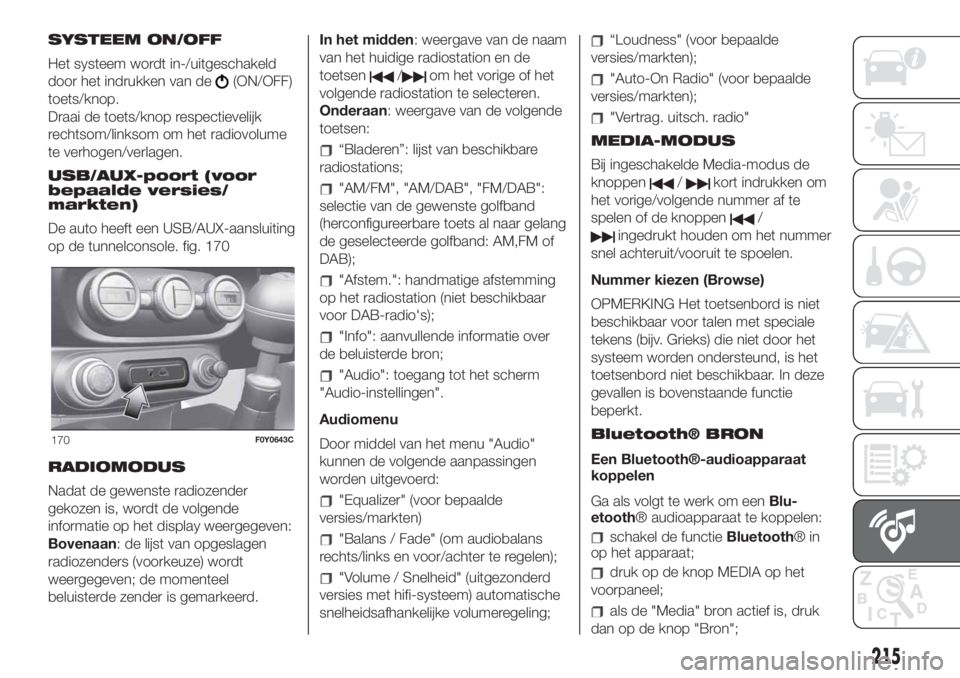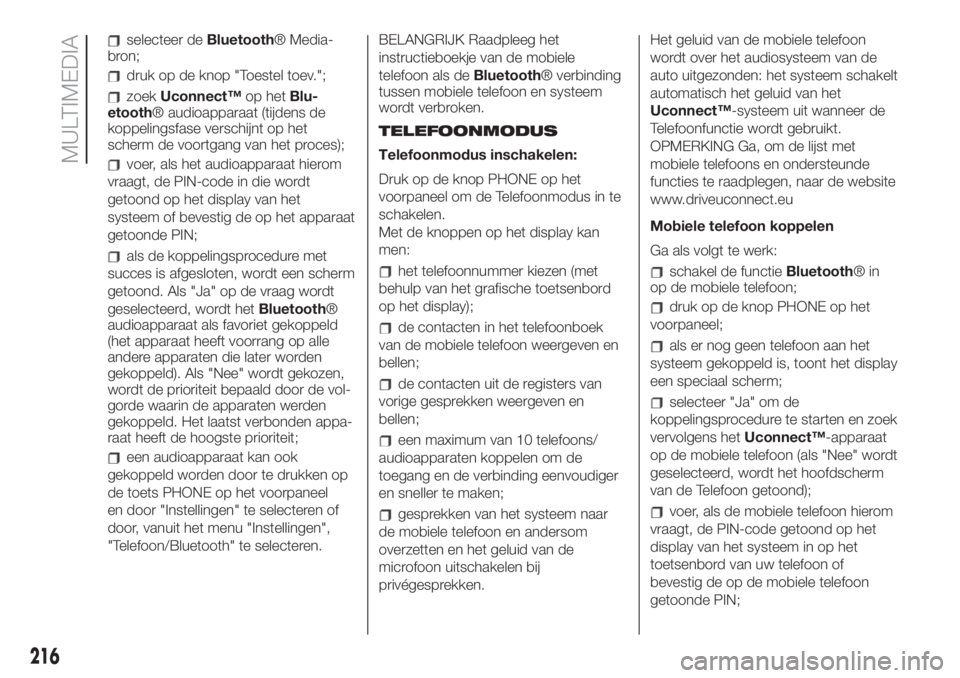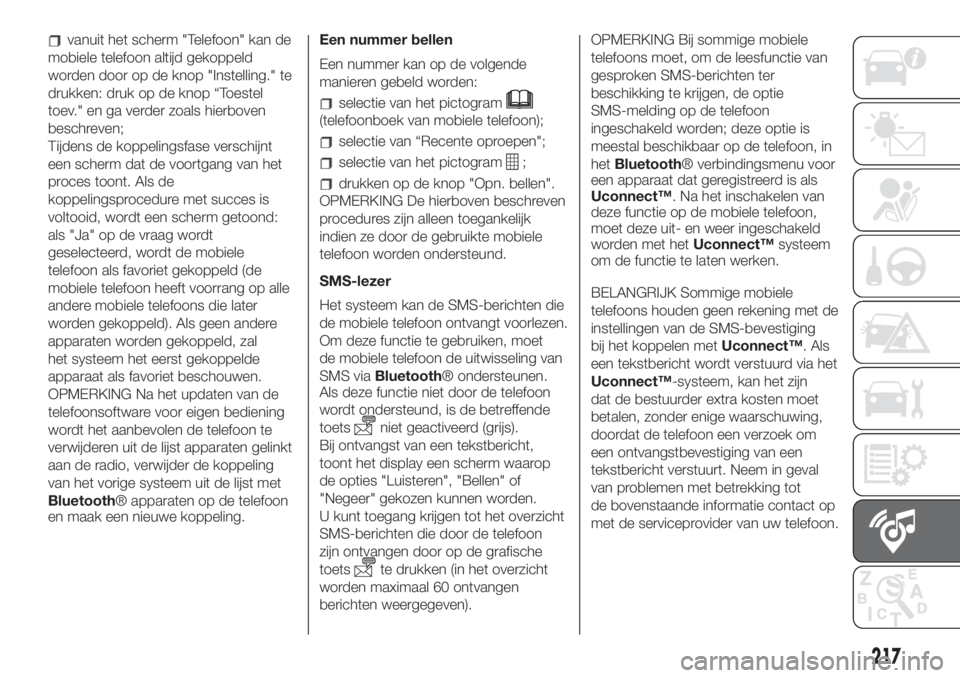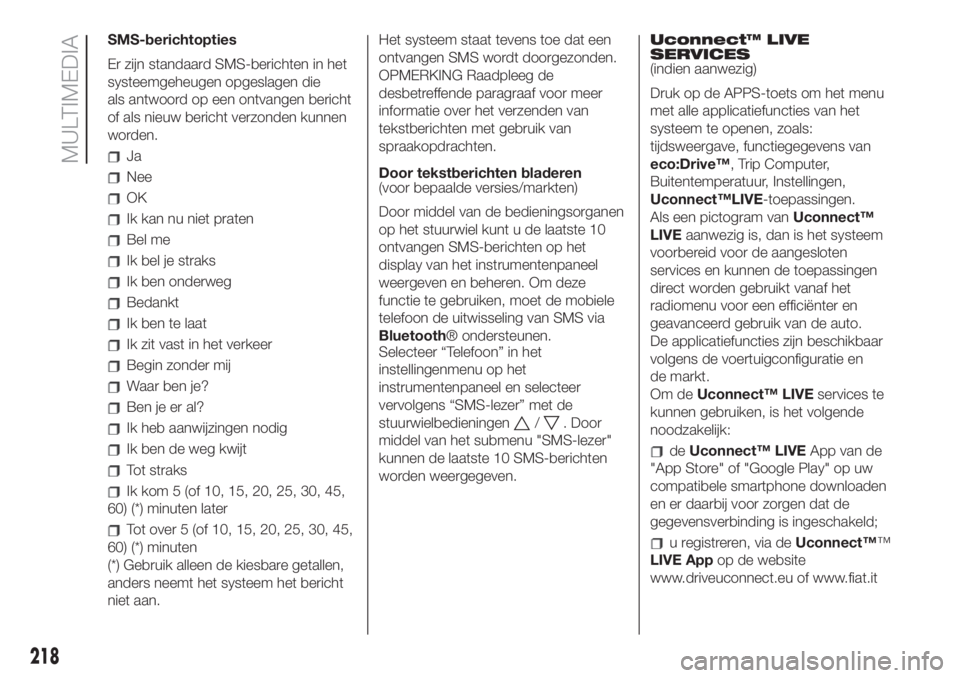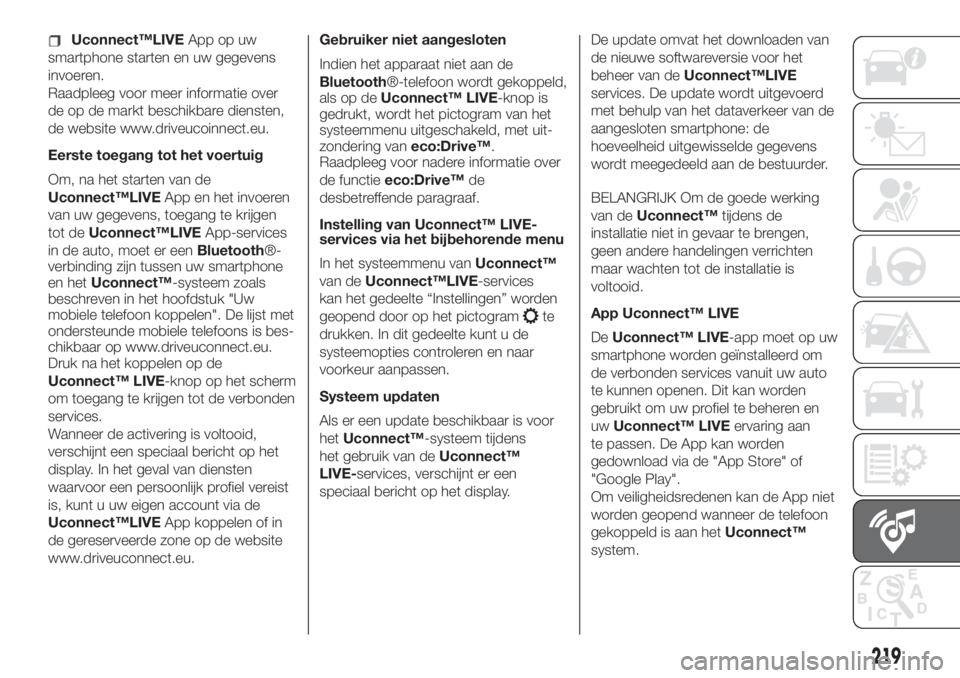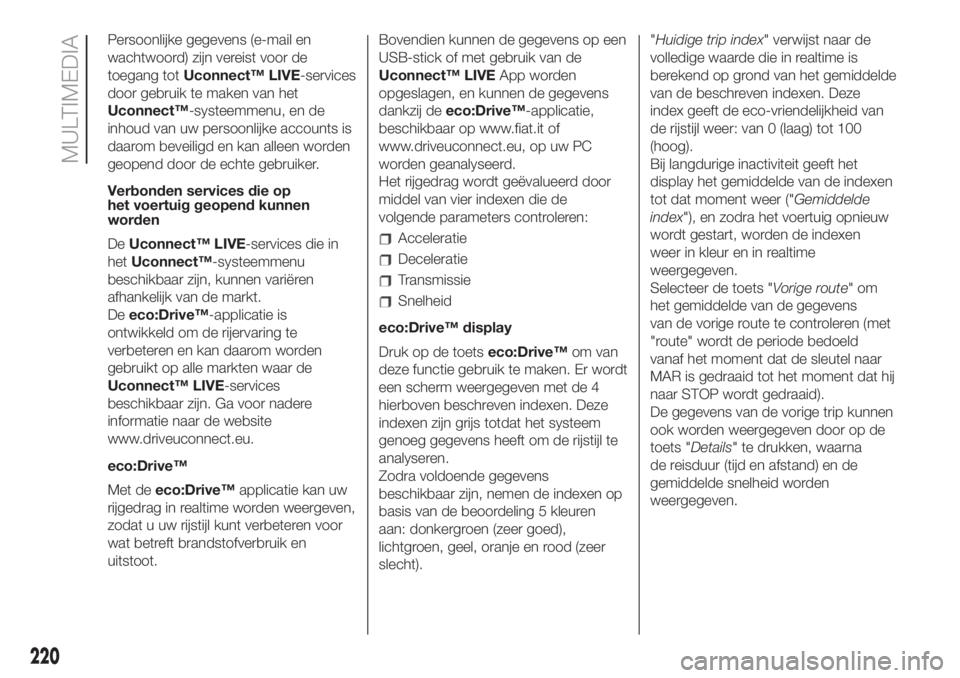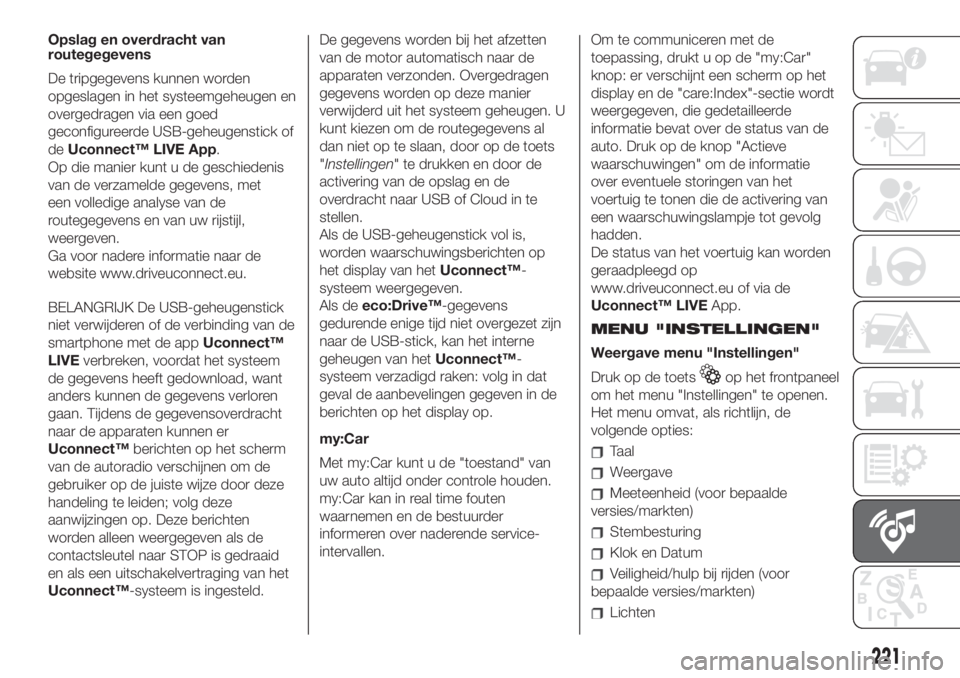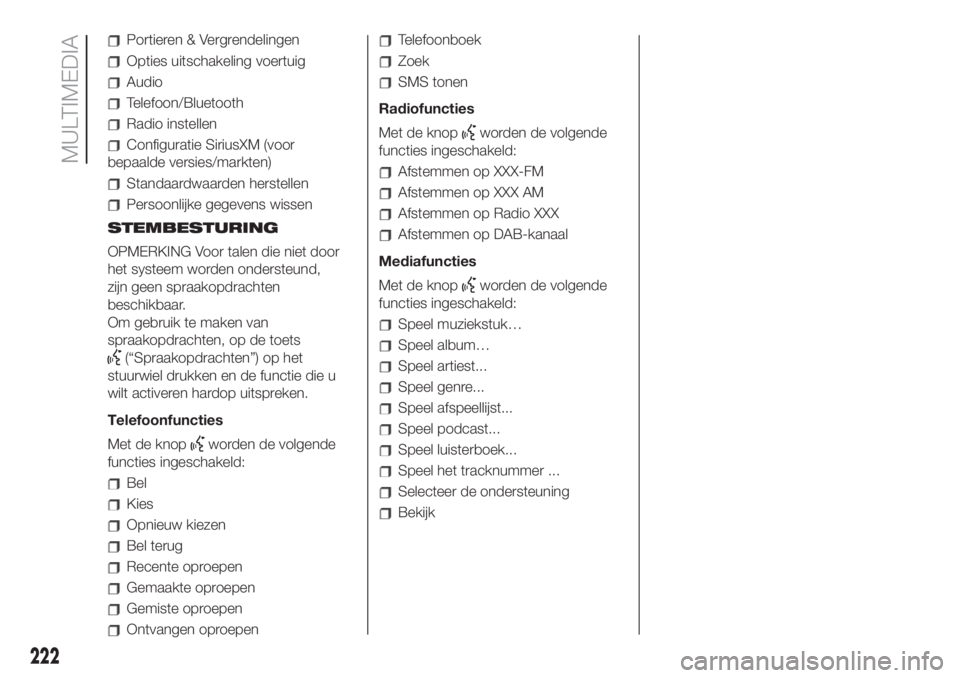Page 217 of 260
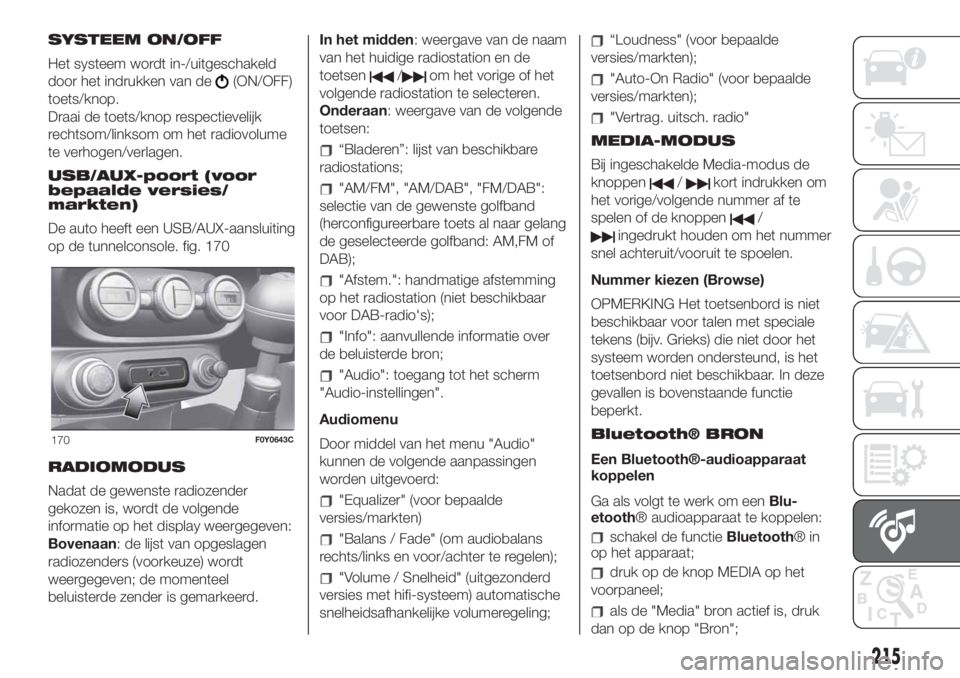
SYSTEEM ON/OFF
Het systeem wordt in-/uitgeschakeld
door het indrukken van de
(ON/OFF)
toets/knop.
Draai de toets/knop respectievelijk
rechtsom/linksom om het radiovolume
te verhogen/verlagen.
USB/AUX-poort (voor
bepaalde versies/
markten)
De auto heeft een USB/AUX-aansluiting
op de tunnelconsole. fig. 170
RADIOMODUS
Nadat de gewenste radiozender
gekozen is, wordt de volgende
informatie op het display weergegeven:
Bovenaan: de lijst van opgeslagen
radiozenders (voorkeuze) wordt
weergegeven; de momenteel
beluisterde zender is gemarkeerd.In het midden: weergave van de naam
van het huidige radiostation en de
toetsen/om het vorige of het
volgende radiostation te selecteren.
Onderaan: weergave van de volgende
toetsen:
“Bladeren”: lijst van beschikbare
radiostations;
"AM/FM", "AM/DAB", "FM/DAB":
selectie van de gewenste golfband
(herconfigureerbare toets al naar gelang
de geselecteerde golfband: AM,FM of
DAB);
"Afstem.": handmatige afstemming
op het radiostation (niet beschikbaar
voor DAB-radio's);
"Info": aanvullende informatie over
de beluisterde bron;
"Audio": toegang tot het scherm
"Audio-instellingen".
Audiomenu
Door middel van het menu "Audio"
kunnen de volgende aanpassingen
worden uitgevoerd:
"Equalizer" (voor bepaalde
versies/markten)
"Balans / Fade" (om audiobalans
rechts/links en voor/achter te regelen);
"Volume / Snelheid" (uitgezonderd
versies met hifi-systeem) automatische
snelheidsafhankelijke volumeregeling;
“Loudness" (voor bepaalde
versies/markten);
"Auto-On Radio" (voor bepaalde
versies/markten);
"Vertrag. uitsch. radio"
MEDIA-MODUS
Bij ingeschakelde Media-modus de
knoppen
/kort indrukken om
het vorige/volgende nummer af te
spelen of de knoppen
/
ingedrukt houden om het nummer
snel achteruit/vooruit te spoelen.
Nummer kiezen (Browse)
OPMERKING Het toetsenbord is niet
beschikbaar voor talen met speciale
tekens (bijv. Grieks) die niet door het
systeem worden ondersteund, is het
toetsenbord niet beschikbaar. In deze
gevallen is bovenstaande functie
beperkt.
Bluetooth® BRON
Een Bluetooth®-audioapparaat
koppelen
Ga als volgt te werk om eenBlu-
etooth® audioapparaat te koppelen:
schakel de functieBluetooth®in
op het apparaat;
druk op de knop MEDIA op het
voorpaneel;
als de "Media" bron actief is, druk
dan op de knop "Bron";
170F0Y0643C
215
Page 218 of 260
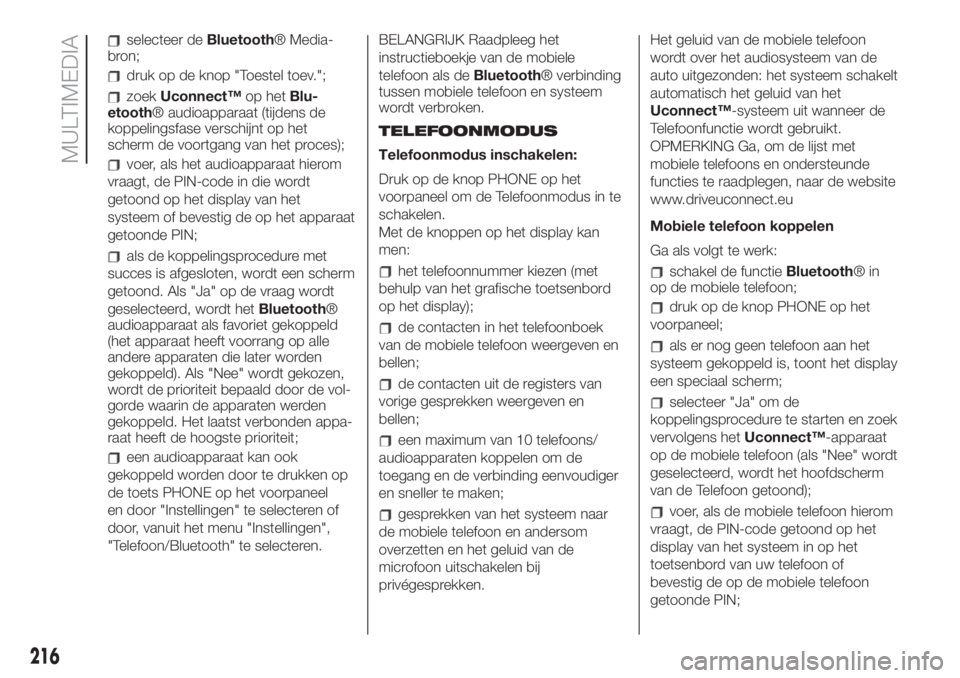
selecteer deBluetooth® Media-
bron;
druk op de knop "Toestel toev.";
zoekUconnect™op hetBlu-
etooth® audioapparaat (tijdens de
koppelingsfase verschijnt op het
scherm de voortgang van het proces);
voer, als het audioapparaat hierom
vraagt, de PIN-code in die wordt
getoond op het display van het
systeem of bevestig de op het apparaat
getoonde PIN;
als de koppelingsprocedure met
succes is afgesloten, wordt een scherm
getoond. Als "Ja" op de vraag wordt
geselecteerd, wordt hetBluetooth®
audioapparaat als favoriet gekoppeld
(het apparaat heeft voorrang op alle
andere apparaten die later worden
gekoppeld). Als "Nee" wordt gekozen,
wordt de prioriteit bepaald door de vol-
gorde waarin de apparaten werden
gekoppeld. Het laatst verbonden appa-
raat heeft de hoogste prioriteit;
een audioapparaat kan ook
gekoppeld worden door te drukken op
de toets PHONE op het voorpaneel
en door "Instellingen" te selecteren of
door, vanuit het menu "Instellingen",
"Telefoon/Bluetooth" te selecteren.BELANGRIJK Raadpleeg het
instructieboekje van de mobiele
telefoon als deBluetooth® verbinding
tussen mobiele telefoon en systeem
wordt verbroken.
TELEFOONMODUS
Telefoonmodus inschakelen:
Druk op de knop PHONE op het
voorpaneel om de Telefoonmodus in te
schakelen.
Met de knoppen op het display kan
men:
het telefoonnummer kiezen (met
behulp van het grafische toetsenbord
op het display);
de contacten in het telefoonboek
van de mobiele telefoon weergeven en
bellen;
de contacten uit de registers van
vorige gesprekken weergeven en
bellen;
een maximum van 10 telefoons/
audioapparaten koppelen om de
toegang en de verbinding eenvoudiger
en sneller te maken;
gesprekken van het systeem naar
de mobiele telefoon en andersom
overzetten en het geluid van de
microfoon uitschakelen bij
privégesprekken.Het geluid van de mobiele telefoon
wordt over het audiosysteem van de
auto uitgezonden: het systeem schakelt
automatisch het geluid van het
Uconnect™-systeem uit wanneer de
Telefoonfunctie wordt gebruikt.
OPMERKING Ga, om de lijst met
mobiele telefoons en ondersteunde
functies te raadplegen, naar de website
www.driveuconnect.eu
Mobiele telefoon koppelen
Ga als volgt te werk:
schakel de functieBluetooth®in
op de mobiele telefoon;
druk op de knop PHONE op het
voorpaneel;
als er nog geen telefoon aan het
systeem gekoppeld is, toont het display
een speciaal scherm;
selecteer "Ja" om de
koppelingsprocedure te starten en zoek
vervolgens hetUconnect™-apparaat
op de mobiele telefoon (als "Nee" wordt
geselecteerd, wordt het hoofdscherm
van de Telefoon getoond);
voer, als de mobiele telefoon hierom
vraagt, de PIN-code getoond op het
display van het systeem in op het
toetsenbord van uw telefoon of
bevestig de op de mobiele telefoon
getoonde PIN;
216
MULTIMEDIA
Page 219 of 260
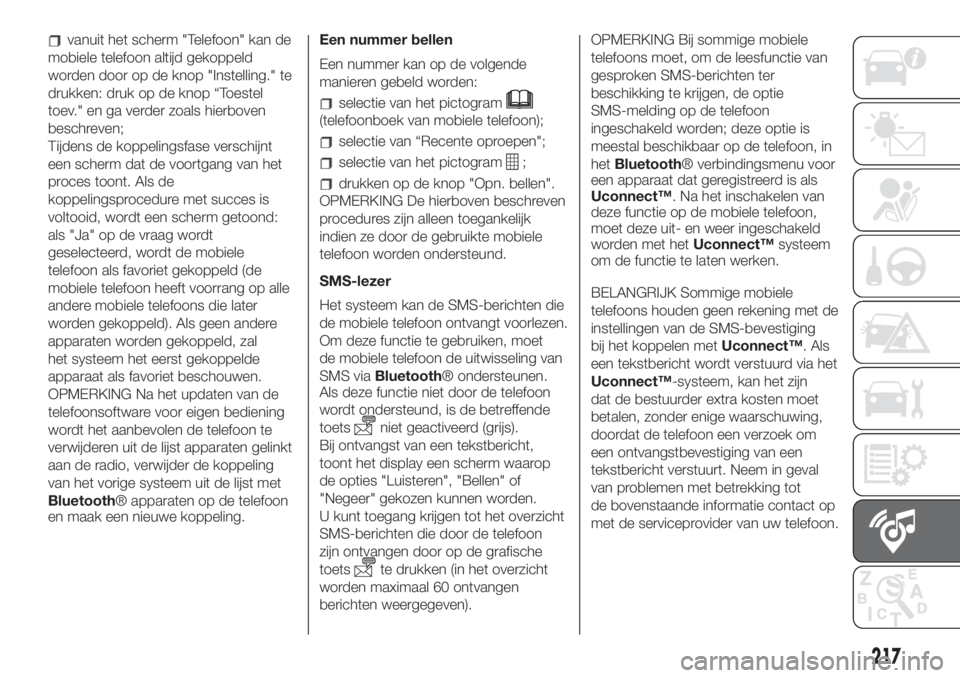
vanuit het scherm "Telefoon" kan de
mobiele telefoon altijd gekoppeld
worden door op de knop "Instelling." te
drukken: druk op de knop “Toestel
toev." en ga verder zoals hierboven
beschreven;
Tijdens de koppelingsfase verschijnt
een scherm dat de voortgang van het
proces toont. Als de
koppelingsprocedure met succes is
voltooid, wordt een scherm getoond:
als "Ja" op de vraag wordt
geselecteerd, wordt de mobiele
telefoon als favoriet gekoppeld (de
mobiele telefoon heeft voorrang op alle
andere mobiele telefoons die later
worden gekoppeld). Als geen andere
apparaten worden gekoppeld, zal
het systeem het eerst gekoppelde
apparaat als favoriet beschouwen.
OPMERKING Na het updaten van de
telefoonsoftware voor eigen bediening
wordt het aanbevolen de telefoon te
verwijderen uit de lijst apparaten gelinkt
aan de radio, verwijder de koppeling
van het vorige systeem uit de lijst met
Bluetooth® apparaten op de telefoon
en maak een nieuwe koppeling.Een nummer bellen
Een nummer kan op de volgende
manieren gebeld worden:
selectie van het pictogram
(telefoonboek van mobiele telefoon);
selectie van “Recente oproepen";
selectie van het pictogram;
drukken op de knop "Opn. bellen".
OPMERKING De hierboven beschreven
procedures zijn alleen toegankelijk
indien ze door de gebruikte mobiele
telefoon worden ondersteund.
SMS-lezer
Het systeem kan de SMS-berichten die
de mobiele telefoon ontvangt voorlezen.
Om deze functie te gebruiken, moet
de mobiele telefoon de uitwisseling van
SMS viaBluetooth® ondersteunen.
Als deze functie niet door de telefoon
wordt ondersteund, is de betreffende
toets
niet geactiveerd (grijs).
Bij ontvangst van een tekstbericht,
toont het display een scherm waarop
de opties "Luisteren", "Bellen" of
"Negeer" gekozen kunnen worden.
U kunt toegang krijgen tot het overzicht
SMS-berichten die door de telefoon
zijn ontvangen door op de grafische
toets
te drukken (in het overzicht
worden maximaal 60 ontvangen
berichten weergegeven).OPMERKING Bij sommige mobiele
telefoons moet, om de leesfunctie van
gesproken SMS-berichten ter
beschikking te krijgen, de optie
SMS-melding op de telefoon
ingeschakeld worden; deze optie is
meestal beschikbaar op de telefoon, in
hetBluetooth® verbindingsmenu voor
een apparaat dat geregistreerd is als
Uconnect™. Na het inschakelen van
deze functie op de mobiele telefoon,
moet deze uit- en weer ingeschakeld
worden met hetUconnect™systeem
om de functie te laten werken.
BELANGRIJK Sommige mobiele
telefoons houden geen rekening met de
instellingen van de SMS-bevestiging
bij het koppelen metUconnect™. Als
een tekstbericht wordt verstuurd via het
Uconnect™-systeem, kan het zijn
dat de bestuurder extra kosten moet
betalen, zonder enige waarschuwing,
doordat de telefoon een verzoek om
een ontvangstbevestiging van een
tekstbericht verstuurt. Neem in geval
van problemen met betrekking tot
de bovenstaande informatie contact op
met de serviceprovider van uw telefoon.
217
Page 220 of 260
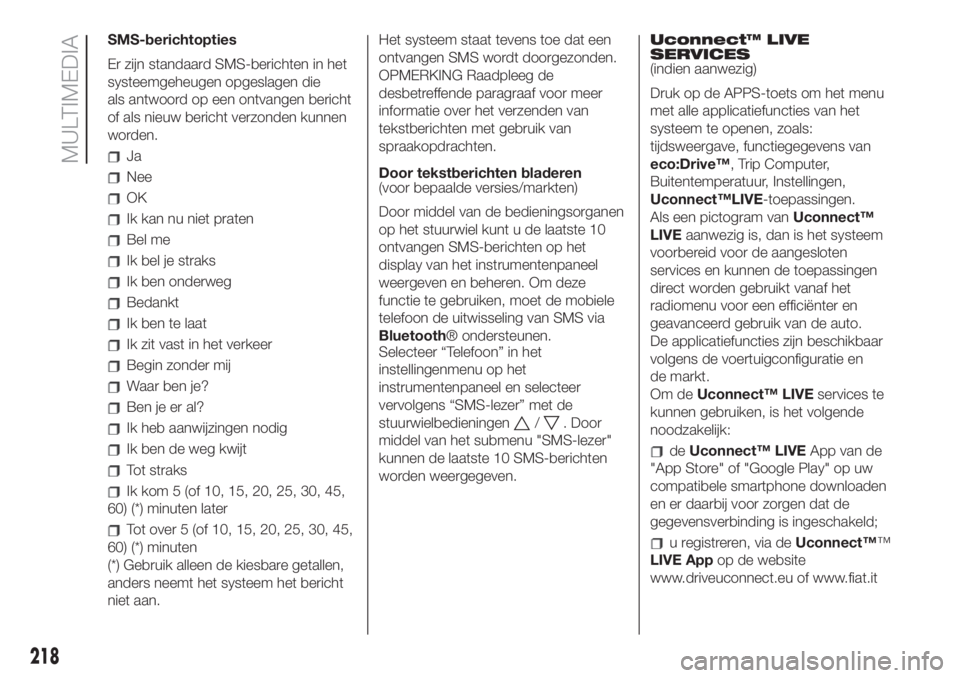
SMS-berichtopties
Er zijn standaard SMS-berichten in het
systeemgeheugen opgeslagen die
als antwoord op een ontvangen bericht
of als nieuw bericht verzonden kunnen
worden.
Ja
Nee
OK
Ik kan nu niet praten
Bel me
Ik bel je straks
Ik ben onderweg
Bedankt
Ik ben te laat
Ik zit vast in het verkeer
Begin zonder mij
Waar ben je?
Ben je er al?
Ik heb aanwijzingen nodig
Ik ben de weg kwijt
Tot straks
Ik kom 5 (of 10, 15, 20, 25, 30, 45,
60) (*) minuten later
Tot over 5 (of 10, 15, 20, 25, 30, 45,
60) (*) minuten
(*) Gebruik alleen de kiesbare getallen,
anders neemt het systeem het bericht
niet aan.Het systeem staat tevens toe dat een
ontvangen SMS wordt doorgezonden.
OPMERKING Raadpleeg de
desbetreffende paragraaf voor meer
informatie over het verzenden van
tekstberichten met gebruik van
spraakopdrachten.
Door tekstberichten bladeren
(voor bepaalde versies/markten)
Door middel van de bedieningsorganen
op het stuurwiel kunt u de laatste 10
ontvangen SMS-berichten op het
display van het instrumentenpaneel
weergeven en beheren. Om deze
functie te gebruiken, moet de mobiele
telefoon de uitwisseling van SMS via
Bluetooth® ondersteunen.
Selecteer “Telefoon” in het
instellingenmenu op het
instrumentenpaneel en selecteer
vervolgens “SMS-lezer” met de
stuurwielbedieningen
/. Door
middel van het submenu "SMS-lezer"
kunnen de laatste 10 SMS-berichten
worden weergegeven.Uconnect™ LIVE
SERVICES
(indien aanwezig)
Druk op de APPS-toets om het menu
met alle applicatiefuncties van het
systeem te openen, zoals:
tijdsweergave, functiegegevens van
eco:Drive™, Trip Computer,
Buitentemperatuur, Instellingen,
Uconnect™LIVE-toepassingen.
Als een pictogram vanUconnect™
LIVEaanwezig is, dan is het systeem
voorbereid voor de aangesloten
services en kunnen de toepassingen
direct worden gebruikt vanaf het
radiomenu voor een efficiënter en
geavanceerd gebruik van de auto.
De applicatiefuncties zijn beschikbaar
volgens de voertuigconfiguratie en
de markt.
Om deUconnect™ LIVEservices te
kunnen gebruiken, is het volgende
noodzakelijk:
deUconnect™ LIVEApp van de
"App Store" of "Google Play" op uw
compatibele smartphone downloaden
en er daarbij voor zorgen dat de
gegevensverbinding is ingeschakeld;
u registreren, via deUconnect™™
LIVE Appop de website
www.driveuconnect.eu of www.fiat.it
218
MULTIMEDIA
Page 221 of 260
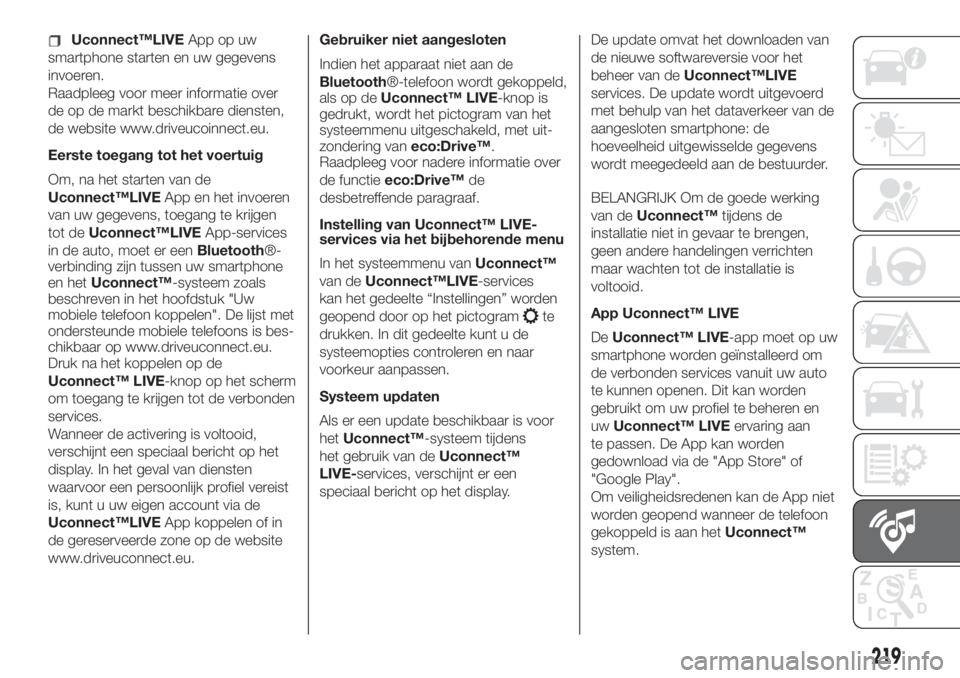
Uconnect™LIVEApp op uw
smartphone starten en uw gegevens
invoeren.
Raadpleeg voor meer informatie over
de op de markt beschikbare diensten,
de website www.driveucoinnect.eu.
Eerste toegang tot het voertuig
Om, na het starten van de
Uconnect™LIVEApp en het invoeren
van uw gegevens, toegang te krijgen
tot deUconnect™LIVEApp-services
in de auto, moet er eenBluetooth®-
verbinding zijn tussen uw smartphone
en hetUconnect™-systeem zoals
beschreven in het hoofdstuk "Uw
mobiele telefoon koppelen". De lijst met
ondersteunde mobiele telefoons is bes-
chikbaar op www.driveuconnect.eu.
Druk na het koppelen op de
Uconnect™ LIVE-knop op het scherm
om toegang te krijgen tot de verbonden
services.
Wanneer de activering is voltooid,
verschijnt een speciaal bericht op het
display. In het geval van diensten
waarvoor een persoonlijk profiel vereist
is, kunt u uw eigen account via de
Uconnect™LIVEApp koppelen of in
de gereserveerde zone op de website
www.driveuconnect.eu.Gebruiker niet aangesloten
Indien het apparaat niet aan de
Bluetooth®-telefoon wordt gekoppeld,
als op deUconnect™ LIVE-knop is
gedrukt, wordt het pictogram van het
systeemmenu uitgeschakeld, met uit-
zondering vaneco:Drive™.
Raadpleeg voor nadere informatie over
de functieeco:Drive™de
desbetreffende paragraaf.
Instelling van Uconnect™ LIVE-
services via het bijbehorende menu
In het systeemmenu vanUconnect™
van deUconnect™LIVE-services
kan het gedeelte “Instellingen” worden
geopend door op het pictogram
te
drukken. In dit gedeelte kunt u de
systeemopties controleren en naar
voorkeur aanpassen.
Systeem updaten
Als er een update beschikbaar is voor
hetUconnect™-systeem tijdens
het gebruik van deUconnect™
LIVE-services, verschijnt er een
speciaal bericht op het display.De update omvat het downloaden van
de nieuwe softwareversie voor het
beheer van deUconnect™LIVE
services. De update wordt uitgevoerd
met behulp van het dataverkeer van de
aangesloten smartphone: de
hoeveelheid uitgewisselde gegevens
wordt meegedeeld aan de bestuurder.
BELANGRIJK Om de goede werking
van deUconnect™tijdens de
installatie niet in gevaar te brengen,
geen andere handelingen verrichten
maar wachten tot de installatie is
voltooid.
App Uconnect™ LIVE
DeUconnect™ LIVE-app moet op uw
smartphone worden geïnstalleerd om
de verbonden services vanuit uw auto
te kunnen openen. Dit kan worden
gebruikt om uw profiel te beheren en
uwUconnect™ LIVEervaring aan
te passen. De App kan worden
gedownload via de "App Store" of
"Google Play".
Om veiligheidsredenen kan de App niet
worden geopend wanneer de telefoon
gekoppeld is aan hetUconnect™
system.
219
Page 222 of 260
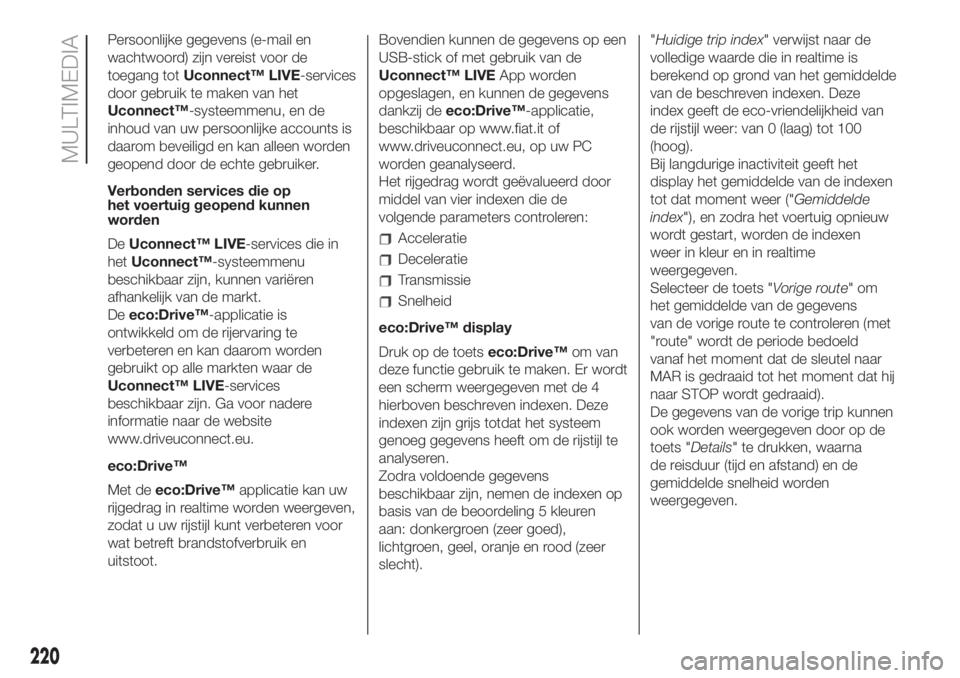
Persoonlijke gegevens (e-mail en
wachtwoord) zijn vereist voor de
toegang totUconnect™ LIVE-services
door gebruik te maken van het
Uconnect™-systeemmenu, en de
inhoud van uw persoonlijke accounts is
daarom beveiligd en kan alleen worden
geopend door de echte gebruiker.
Verbonden services die op
het voertuig geopend kunnen
worden
DeUconnect™ LIVE-services die in
hetUconnect™-systeemmenu
beschikbaar zijn, kunnen variëren
afhankelijk van de markt.
Deeco:Drive™-applicatie is
ontwikkeld om de rijervaring te
verbeteren en kan daarom worden
gebruikt op alle markten waar de
Uconnect™ LIVE-services
beschikbaar zijn. Ga voor nadere
informatie naar de website
www.driveuconnect.eu.
eco:Drive™
Met deeco:Drive™applicatie kan uw
rijgedrag in realtime worden weergeven,
zodat u uw rijstijl kunt verbeteren voor
wat betreft brandstofverbruik en
uitstoot.Bovendien kunnen de gegevens op een
USB-stick of met gebruik van de
Uconnect™ LIVEApp worden
opgeslagen, en kunnen de gegevens
dankzij deeco:Drive™-applicatie,
beschikbaar op www.fiat.it of
www.driveuconnect.eu, op uw PC
worden geanalyseerd.
Het rijgedrag wordt geëvalueerd door
middel van vier indexen die de
volgende parameters controleren:
Acceleratie
Deceleratie
Transmissie
Snelheid
eco:Drive™ display
Druk op de toetseco:Drive™om van
deze functie gebruik te maken. Er wordt
een scherm weergegeven met de 4
hierboven beschreven indexen. Deze
indexen zijn grijs totdat het systeem
genoeg gegevens heeft om de rijstijl te
analyseren.
Zodra voldoende gegevens
beschikbaar zijn, nemen de indexen op
basis van de beoordeling 5 kleuren
aan: donkergroen (zeer goed),
lichtgroen, geel, oranje en rood (zeer
slecht)."Huidige trip index" verwijst naar de
volledige waarde die in realtime is
berekend op grond van het gemiddelde
van de beschreven indexen. Deze
index geeft de eco-vriendelijkheid van
de rijstijl weer: van 0 (laag) tot 100
(hoog).
Bij langdurige inactiviteit geeft het
display het gemiddelde van de indexen
tot dat moment weer ("Gemiddelde
index"), en zodra het voertuig opnieuw
wordt gestart, worden de indexen
weer in kleur en in realtime
weergegeven.
Selecteer de toets "Vorige route"om
het gemiddelde van de gegevens
van de vorige route te controleren (met
"route" wordt de periode bedoeld
vanaf het moment dat de sleutel naar
MAR is gedraaid tot het moment dat hij
naar STOP wordt gedraaid).
De gegevens van de vorige trip kunnen
ook worden weergegeven door op de
toets "Details" te drukken, waarna
de reisduur (tijd en afstand) en de
gemiddelde snelheid worden
weergegeven.
220
MULTIMEDIA
Page 223 of 260
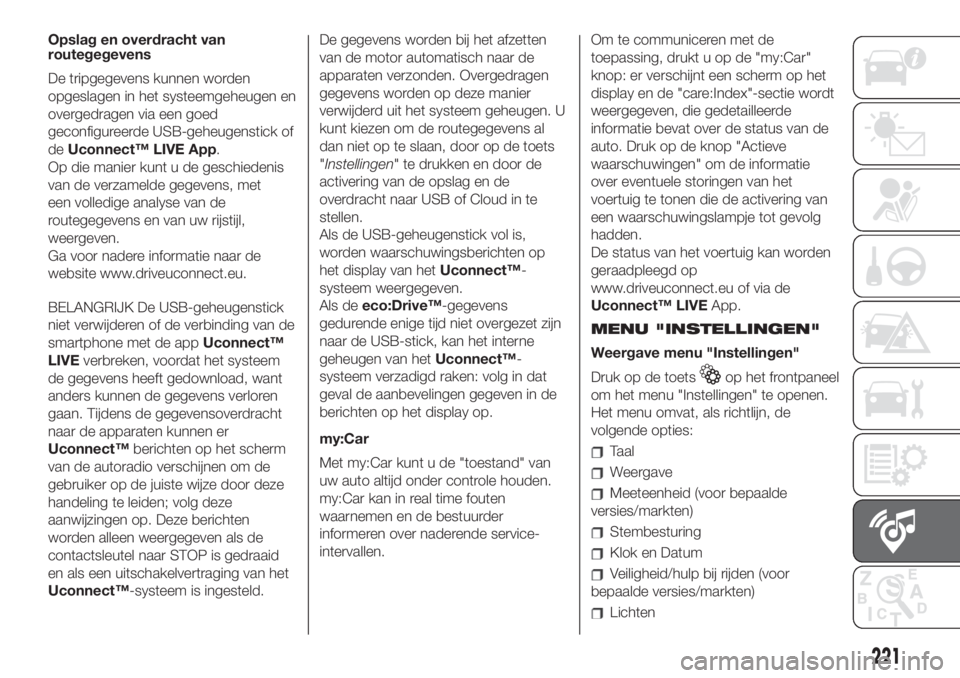
Opslag en overdracht van
routegegevens
De tripgegevens kunnen worden
opgeslagen in het systeemgeheugen en
overgedragen via een goed
geconfigureerde USB-geheugenstick of
deUconnect™ LIVE App.
Op die manier kunt u de geschiedenis
van de verzamelde gegevens, met
een volledige analyse van de
routegegevens en van uw rijstijl,
weergeven.
Ga voor nadere informatie naar de
website www.driveuconnect.eu.
BELANGRIJK De USB-geheugenstick
niet verwijderen of de verbinding van de
smartphone met de appUconnect™
LIVEverbreken, voordat het systeem
de gegevens heeft gedownload, want
anders kunnen de gegevens verloren
gaan. Tijdens de gegevensoverdracht
naar de apparaten kunnen er
Uconnect™berichten op het scherm
van de autoradio verschijnen om de
gebruiker op de juiste wijze door deze
handeling te leiden; volg deze
aanwijzingen op. Deze berichten
worden alleen weergegeven als de
contactsleutel naar STOP is gedraaid
en als een uitschakelvertraging van het
Uconnect™-systeem is ingesteld.De gegevens worden bij het afzetten
van de motor automatisch naar de
apparaten verzonden. Overgedragen
gegevens worden op deze manier
verwijderd uit het systeem geheugen. U
kunt kiezen om de routegegevens al
dan niet op te slaan, door op de toets
"Instellingen" te drukken en door de
activering van de opslag en de
overdracht naar USB of Cloud in te
stellen.
Als de USB-geheugenstick vol is,
worden waarschuwingsberichten op
het display van hetUconnect™-
systeem weergegeven.
Als deeco:Drive™-gegevens
gedurende enige tijd niet overgezet zijn
naar de USB-stick, kan het interne
geheugen van hetUconnect™-
systeem verzadigd raken: volg in dat
geval de aanbevelingen gegeven in de
berichten op het display op.
my:Car
Met my:Car kunt u de "toestand" van
uw auto altijd onder controle houden.
my:Car kan in real time fouten
waarnemen en de bestuurder
informeren over naderende service-
intervallen.Om te communiceren met de
toepassing, drukt u op de "my:Car"
knop: er verschijnt een scherm op het
display en de "care:Index"-sectie wordt
weergegeven, die gedetailleerde
informatie bevat over de status van de
auto. Druk op de knop "Actieve
waarschuwingen" om de informatie
over eventuele storingen van het
voertuig te tonen die de activering van
een waarschuwingslampje tot gevolg
hadden.
De status van het voertuig kan worden
geraadpleegd op
www.driveuconnect.eu of via de
Uconnect™ LIVEApp.
MENU "INSTELLINGEN"
Weergave menu "Instellingen"
Druk op de toets
op het frontpaneel
om het menu "Instellingen" te openen.
Het menu omvat, als richtlijn, de
volgende opties:
Taal
Weergave
Meeteenheid (voor bepaalde
versies/markten)
Stembesturing
Klok en Datum
Veiligheid/hulp bij rijden (voor
bepaalde versies/markten)
Lichten
221
Page 224 of 260
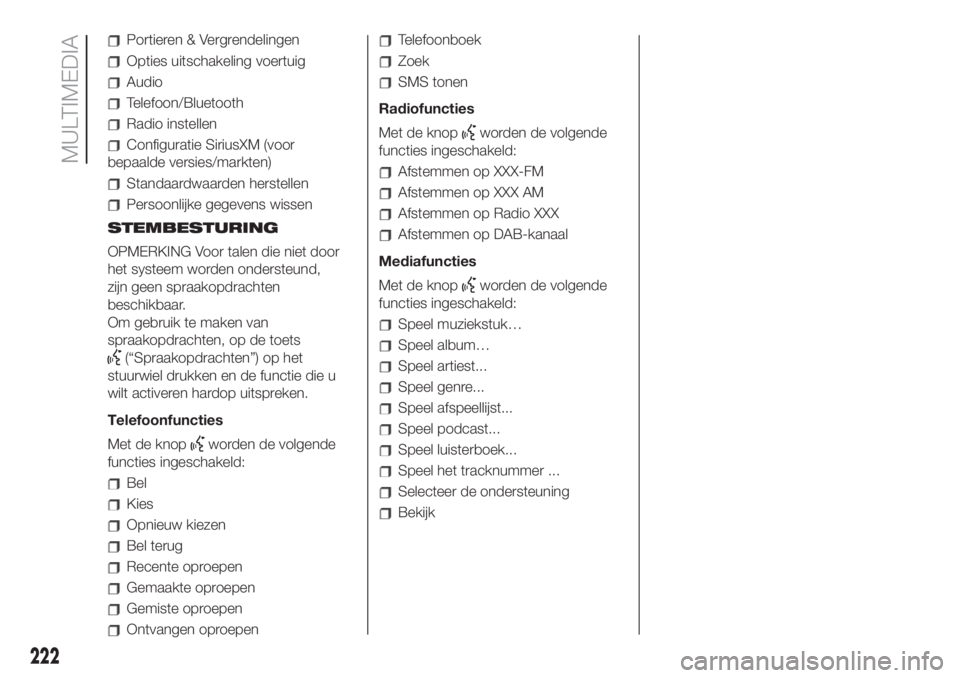
Portieren & Vergrendelingen
Opties uitschakeling voertuig
Audio
Telefoon/Bluetooth
Radio instellen
Configuratie SiriusXM (voor
bepaalde versies/markten)
Standaardwaarden herstellen
Persoonlijke gegevens wissen
STEMBESTURING
OPMERKING Voor talen die niet door
het systeem worden ondersteund,
zijn geen spraakopdrachten
beschikbaar.
Om gebruik te maken van
spraakopdrachten, op de toets
(“Spraakopdrachten”) op het
stuurwiel drukken en de functie die u
wilt activeren hardop uitspreken.
Telefoonfuncties
Met de knop
worden de volgende
functies ingeschakeld:
Bel
Kies
Opnieuw kiezen
Bel terug
Recente oproepen
Gemaakte oproepen
Gemiste oproepen
Ontvangen oproepen
Telefoonboek
Zoek
SMS tonen
Radiofuncties
Met de knop
worden de volgende
functies ingeschakeld:
Afstemmen op XXX-FM
Afstemmen op XXX AM
Afstemmen op Radio XXX
Afstemmen op DAB-kanaal
Mediafuncties
Met de knop
worden de volgende
functies ingeschakeld:
Speel muziekstuk…
Speel album…
Speel artiest...
Speel genre...
Speel afspeellijst...
Speel podcast...
Speel luisterboek...
Speel het tracknummer ...
Selecteer de ondersteuning
Bekijk
222
MULTIMEDIA
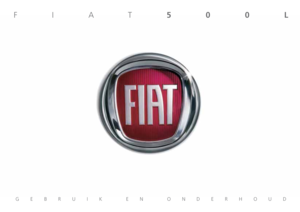 1
1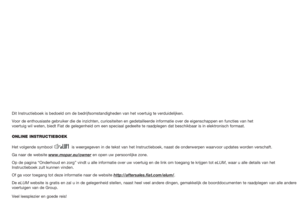 2
2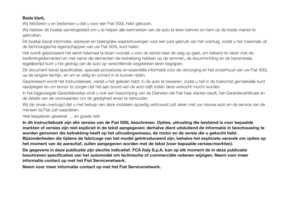 3
3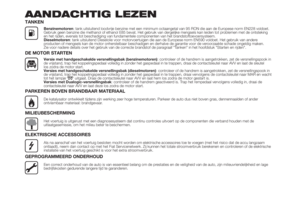 4
4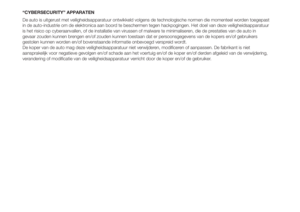 5
5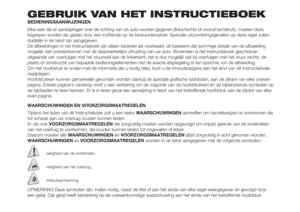 6
6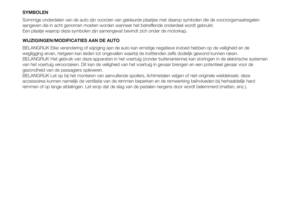 7
7 8
8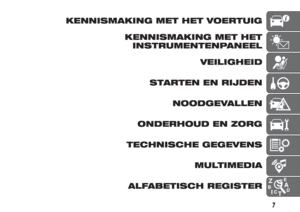 9
9 10
10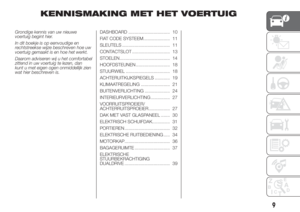 11
11 12
12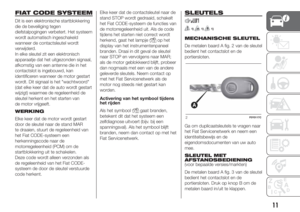 13
13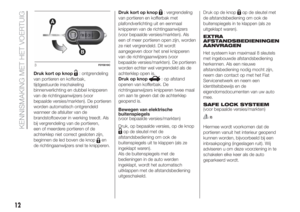 14
14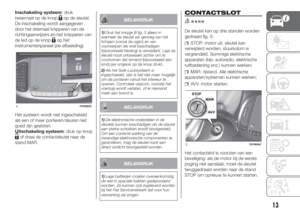 15
15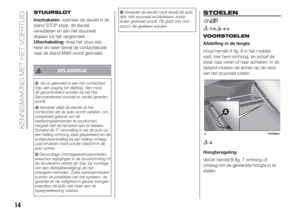 16
16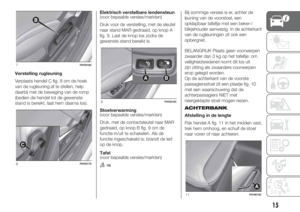 17
17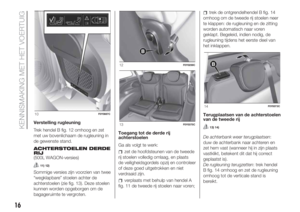 18
18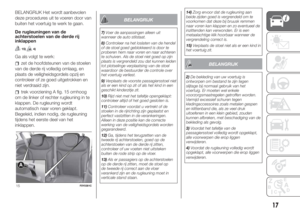 19
19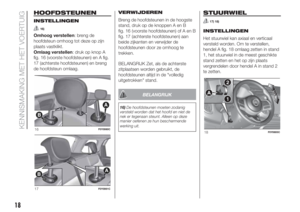 20
20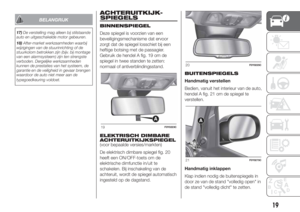 21
21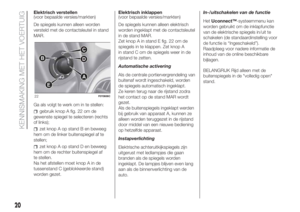 22
22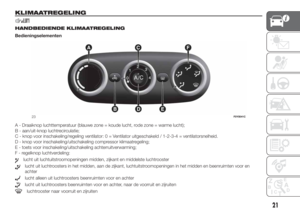 23
23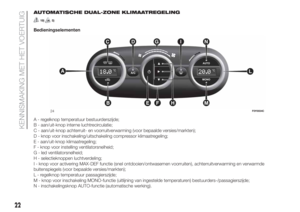 24
24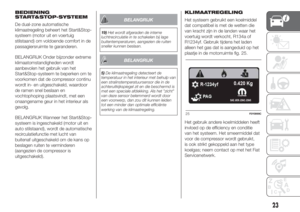 25
25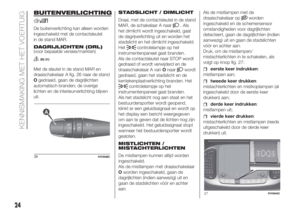 26
26 27
27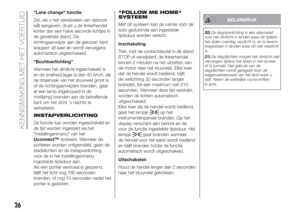 28
28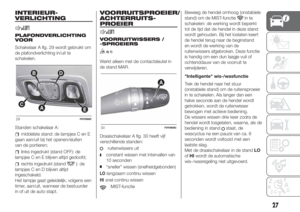 29
29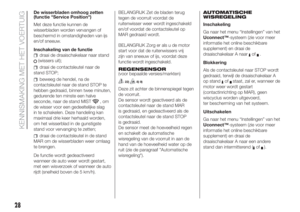 30
30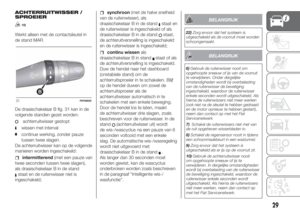 31
31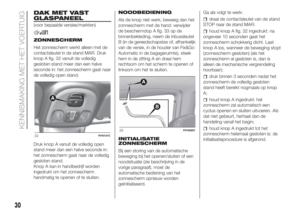 32
32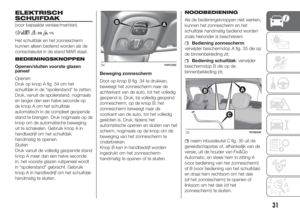 33
33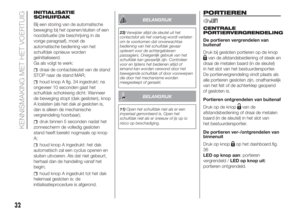 34
34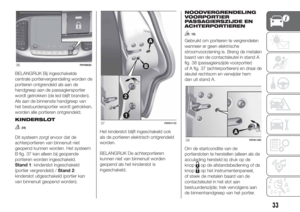 35
35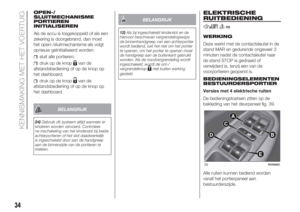 36
36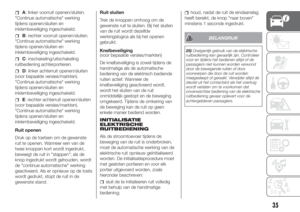 37
37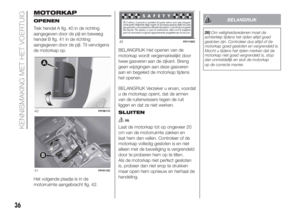 38
38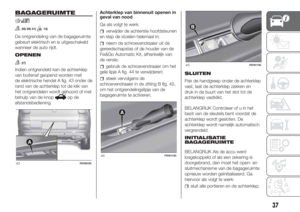 39
39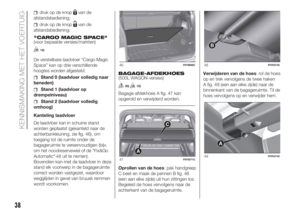 40
40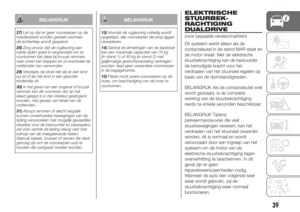 41
41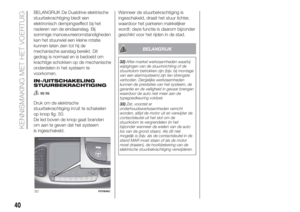 42
42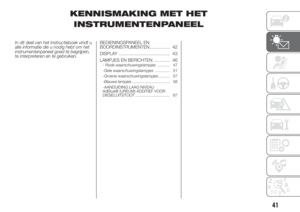 43
43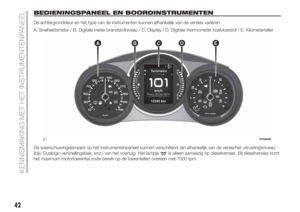 44
44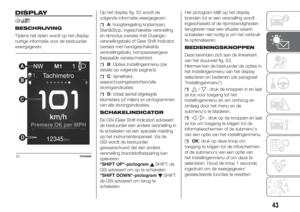 45
45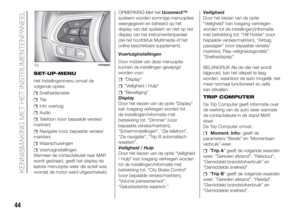 46
46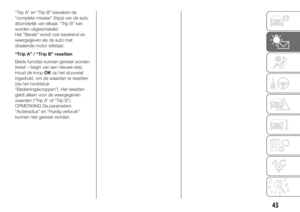 47
47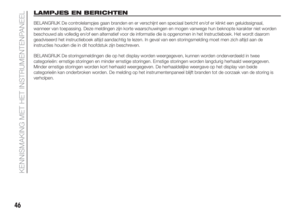 48
48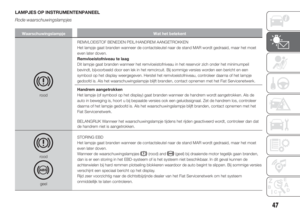 49
49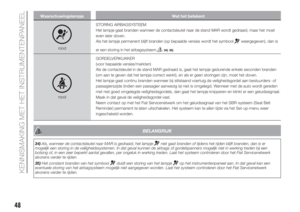 50
50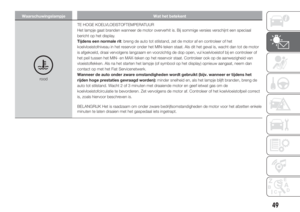 51
51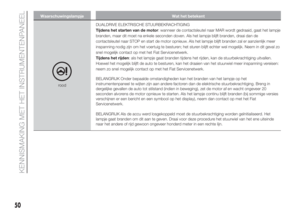 52
52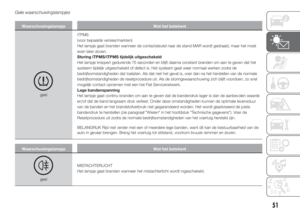 53
53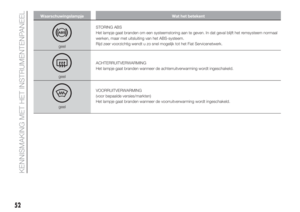 54
54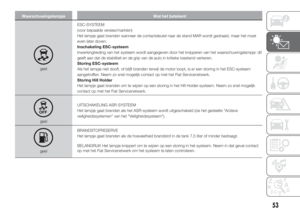 55
55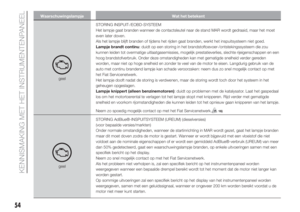 56
56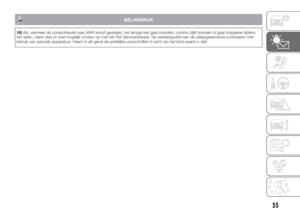 57
57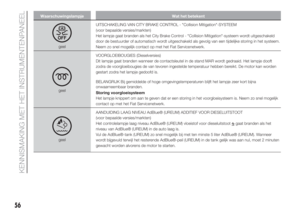 58
58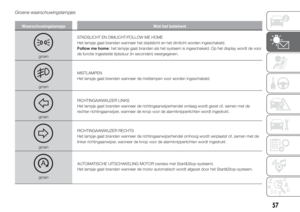 59
59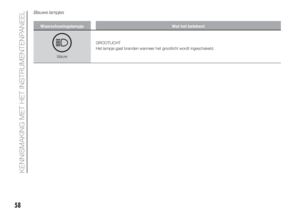 60
60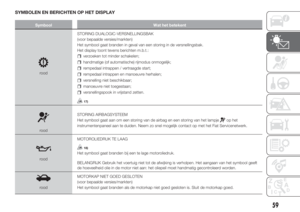 61
61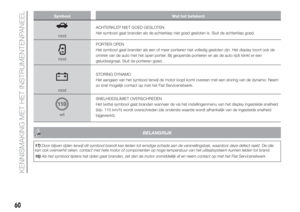 62
62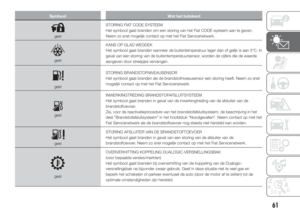 63
63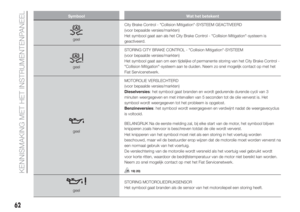 64
64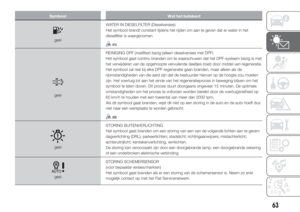 65
65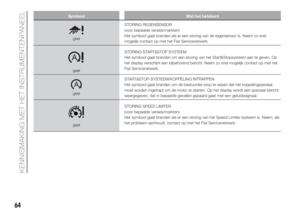 66
66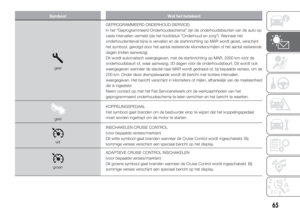 67
67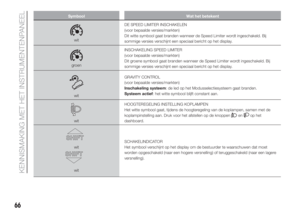 68
68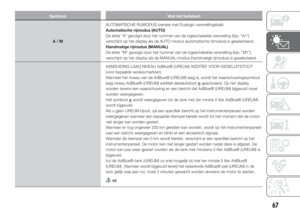 69
69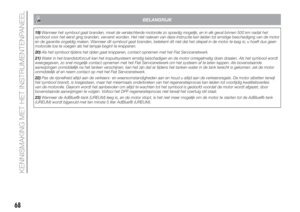 70
70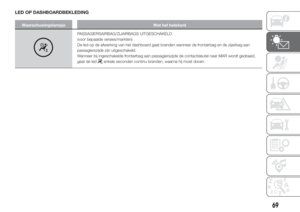 71
71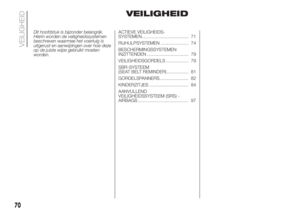 72
72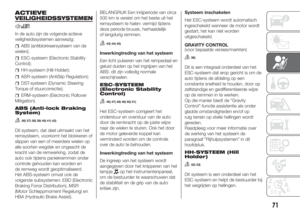 73
73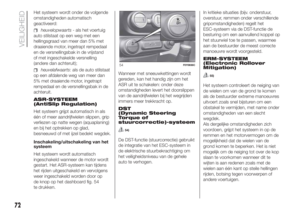 74
74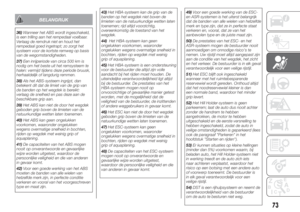 75
75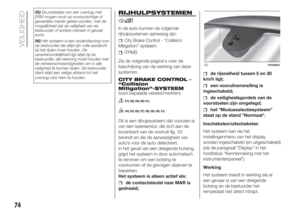 76
76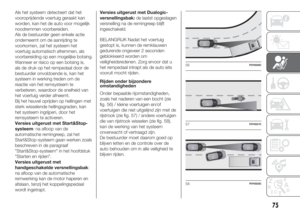 77
77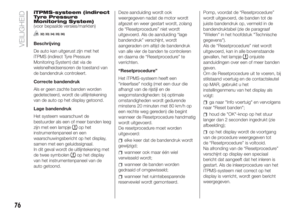 78
78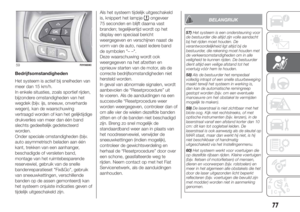 79
79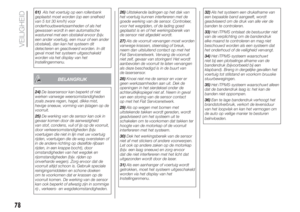 80
80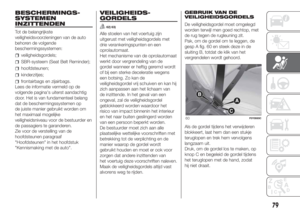 81
81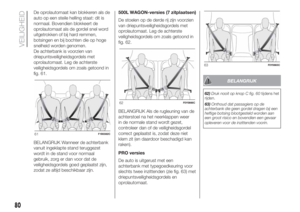 82
82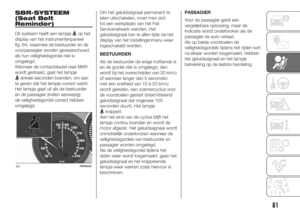 83
83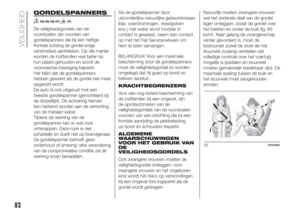 84
84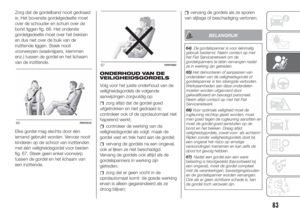 85
85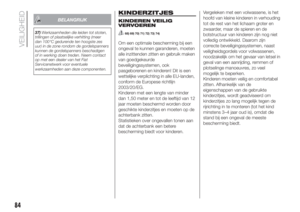 86
86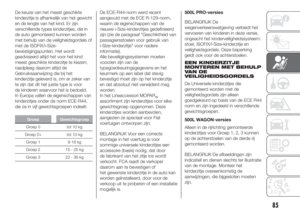 87
87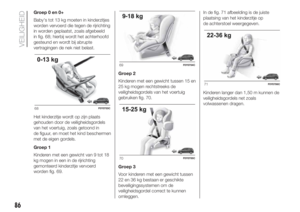 88
88 89
89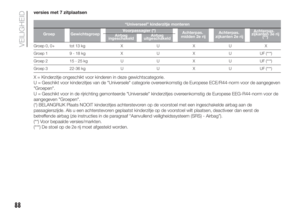 90
90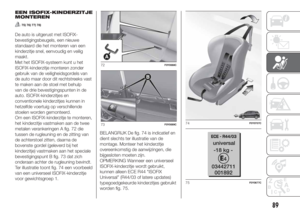 91
91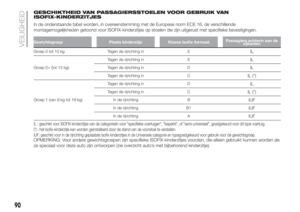 92
92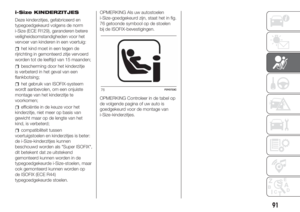 93
93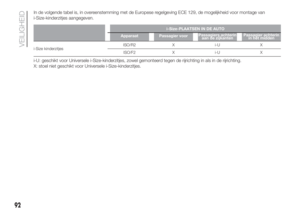 94
94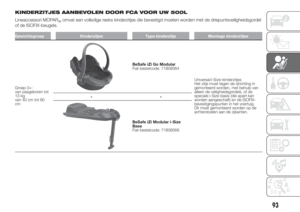 95
95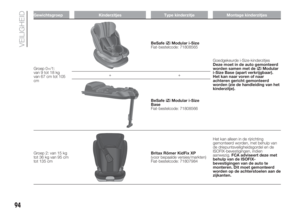 96
96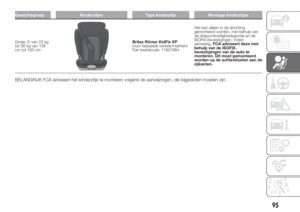 97
97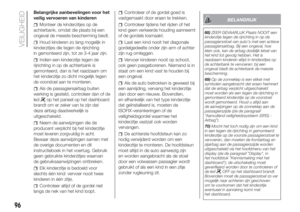 98
98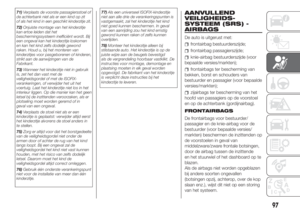 99
99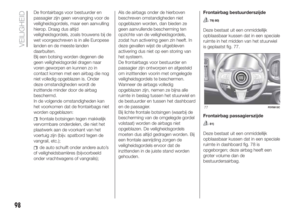 100
100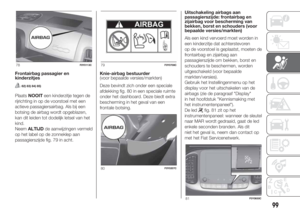 101
101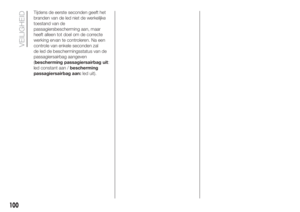 102
102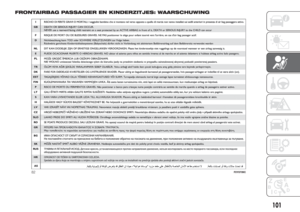 103
103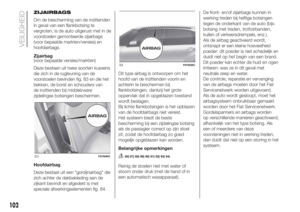 104
104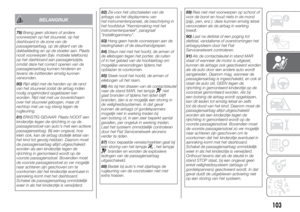 105
105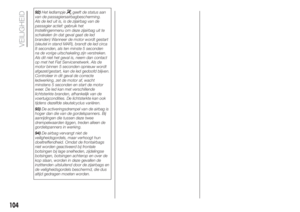 106
106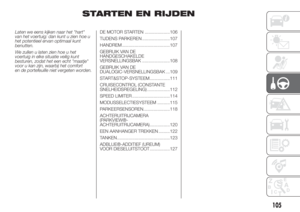 107
107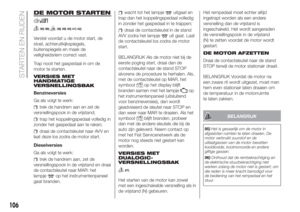 108
108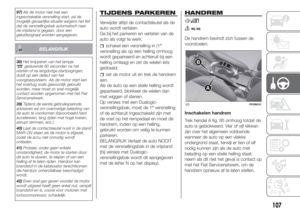 109
109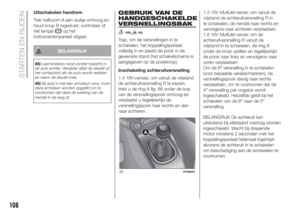 110
110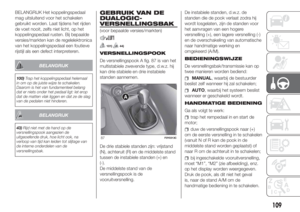 111
111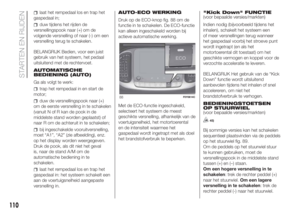 112
112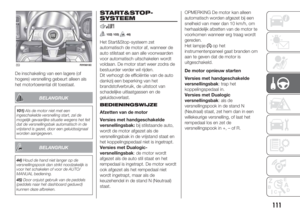 113
113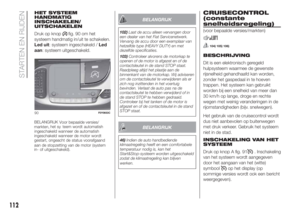 114
114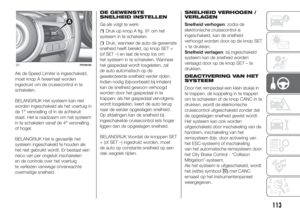 115
115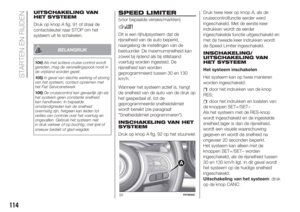 116
116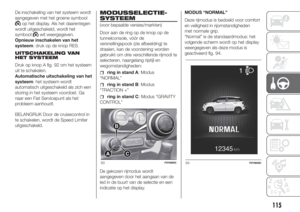 117
117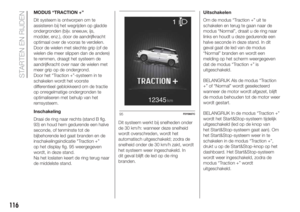 118
118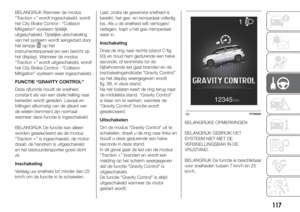 119
119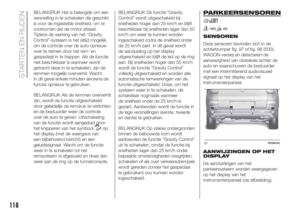 120
120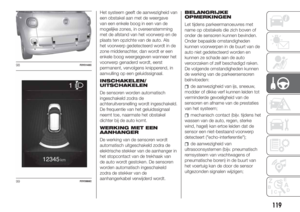 121
121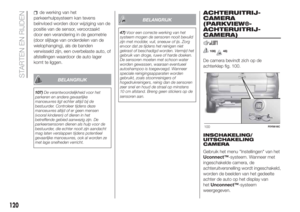 122
122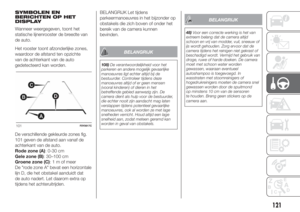 123
123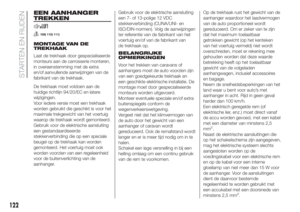 124
124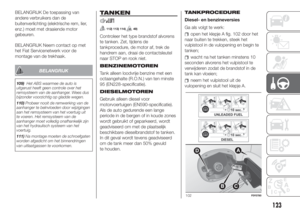 125
125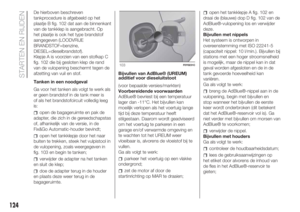 126
126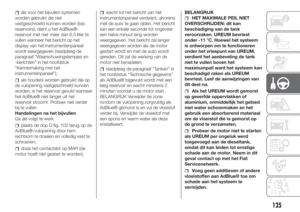 127
127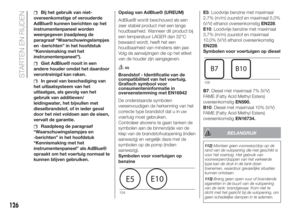 128
128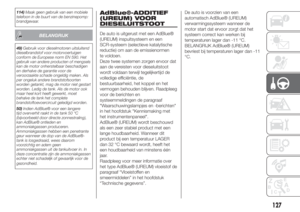 129
129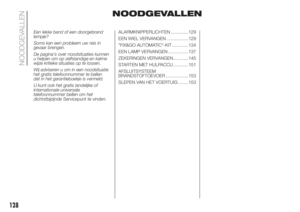 130
130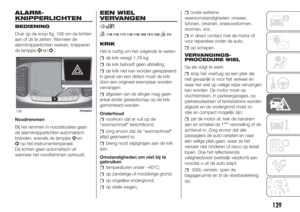 131
131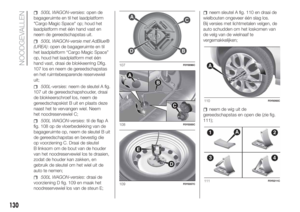 132
132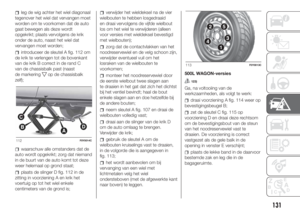 133
133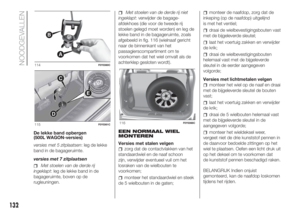 134
134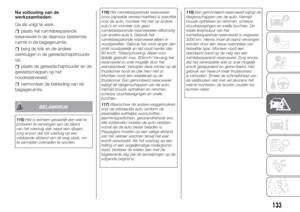 135
135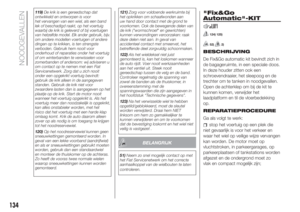 136
136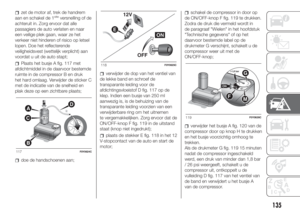 137
137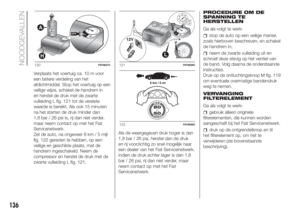 138
138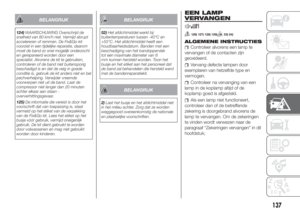 139
139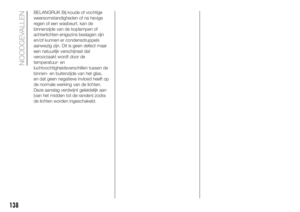 140
140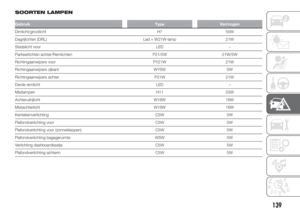 141
141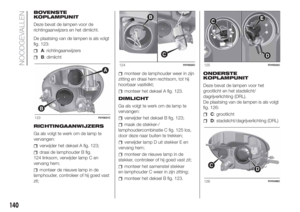 142
142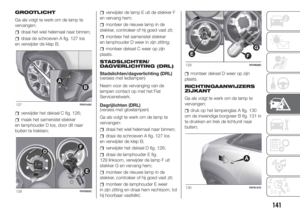 143
143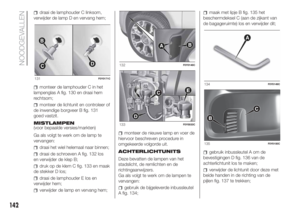 144
144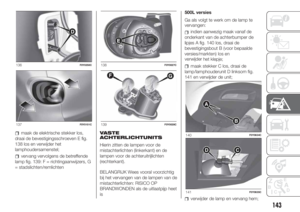 145
145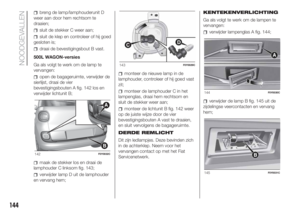 146
146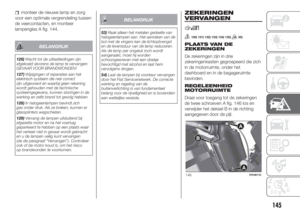 147
147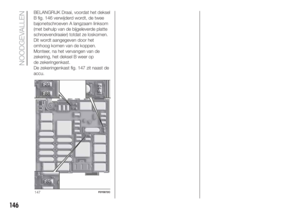 148
148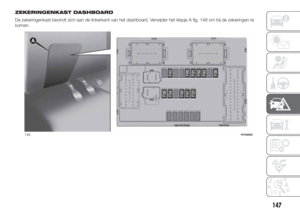 149
149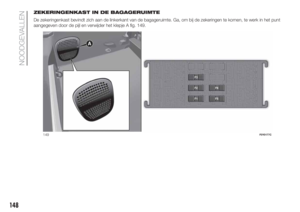 150
150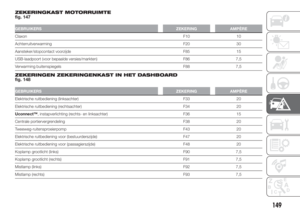 151
151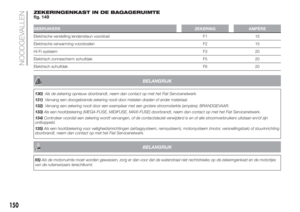 152
152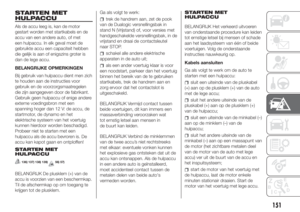 153
153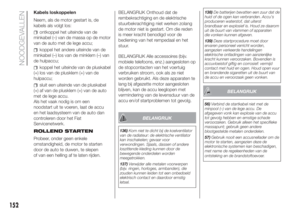 154
154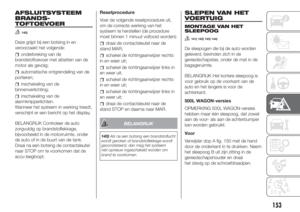 155
155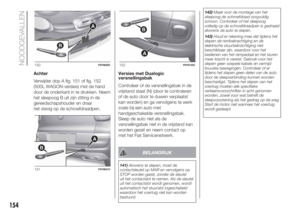 156
156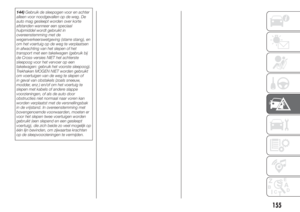 157
157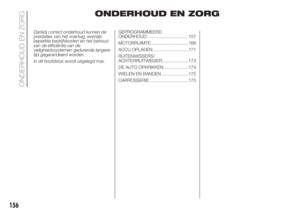 158
158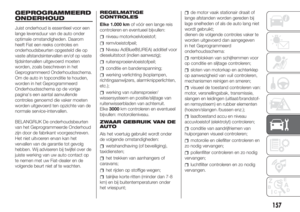 159
159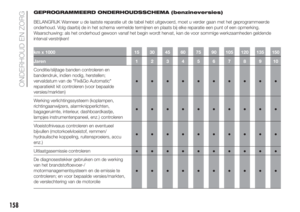 160
160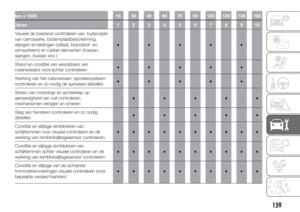 161
161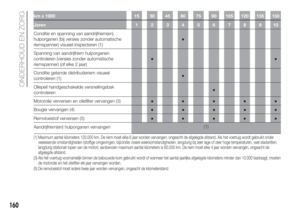 162
162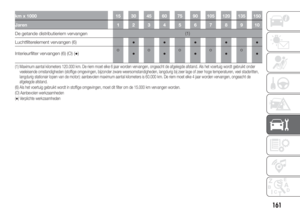 163
163 164
164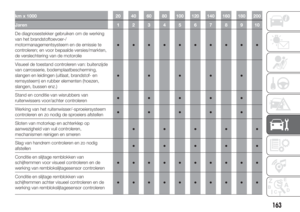 165
165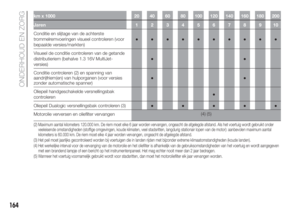 166
166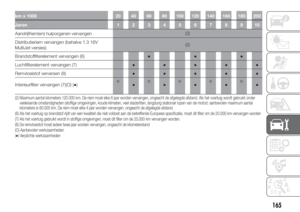 167
167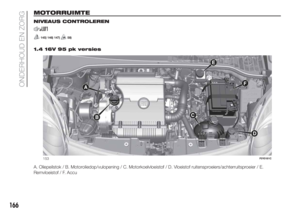 168
168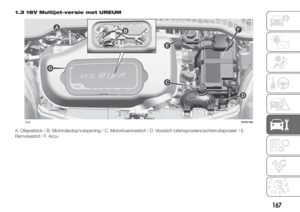 169
169 170
170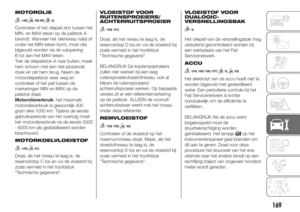 171
171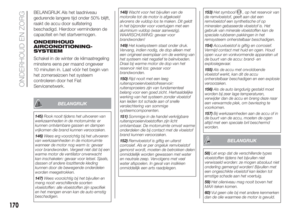 172
172 173
173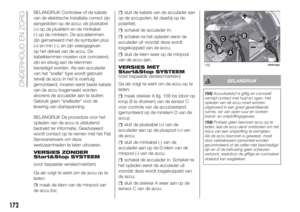 174
174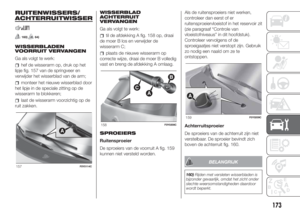 175
175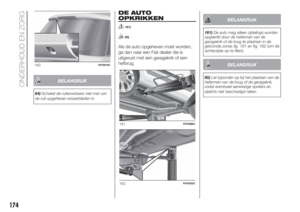 176
176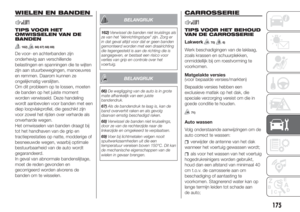 177
177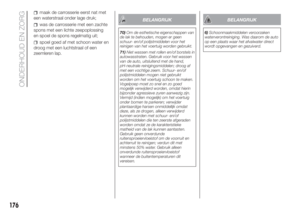 178
178 179
179 180
180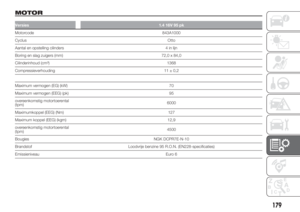 181
181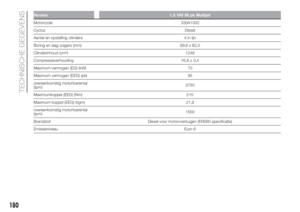 182
182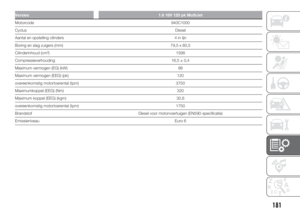 183
183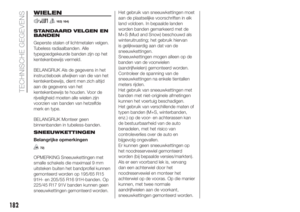 184
184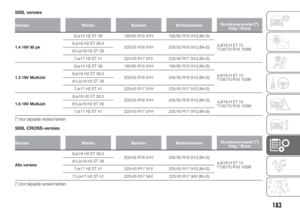 185
185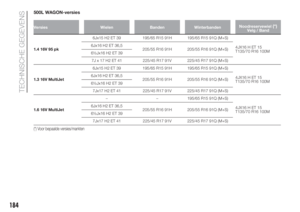 186
186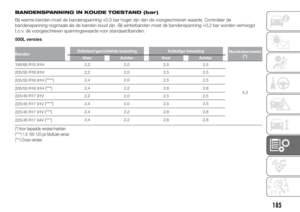 187
187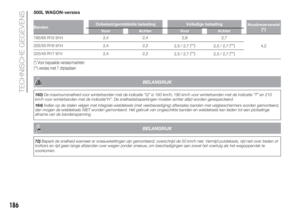 188
188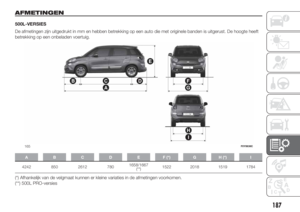 189
189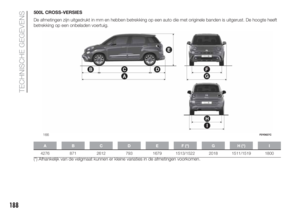 190
190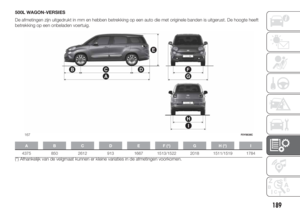 191
191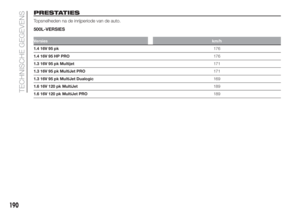 192
192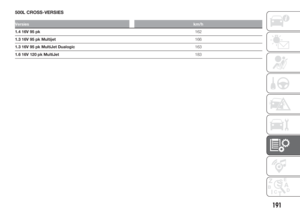 193
193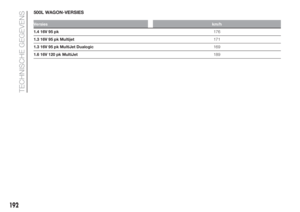 194
194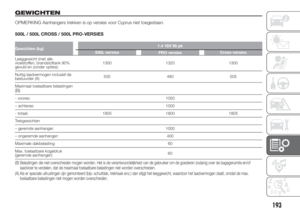 195
195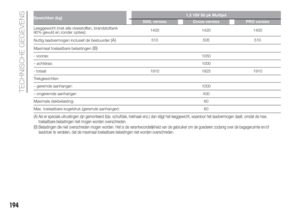 196
196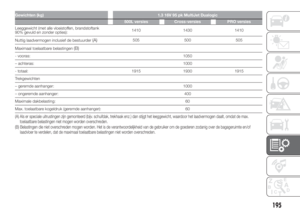 197
197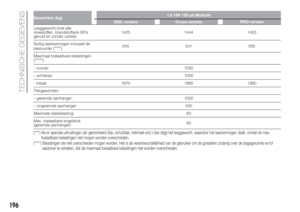 198
198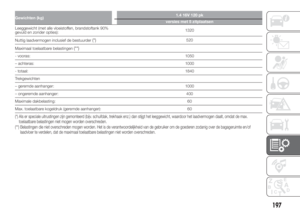 199
199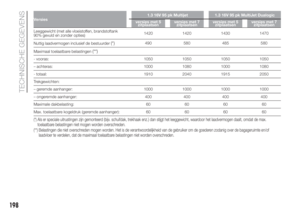 200
200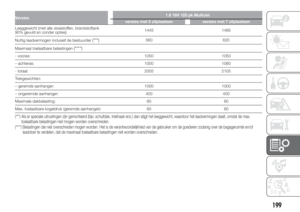 201
201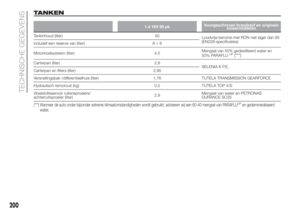 202
202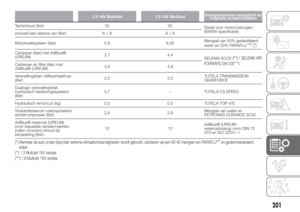 203
203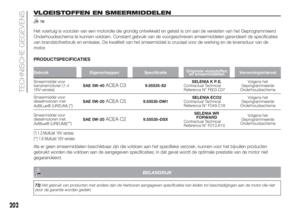 204
204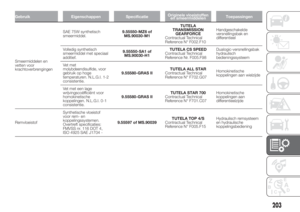 205
205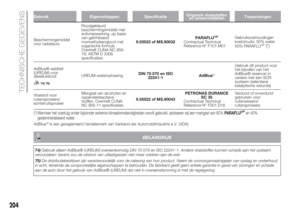 206
206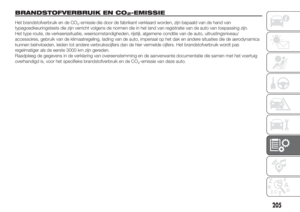 207
207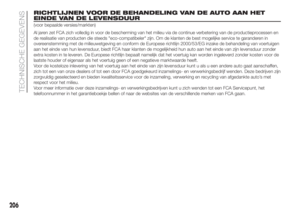 208
208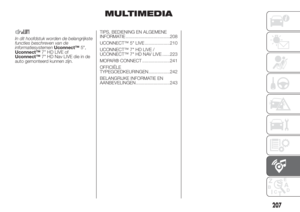 209
209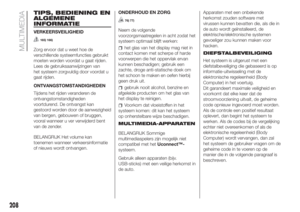 210
210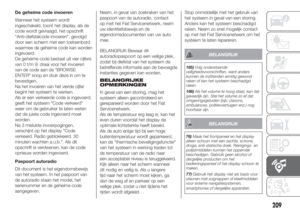 211
211 212
212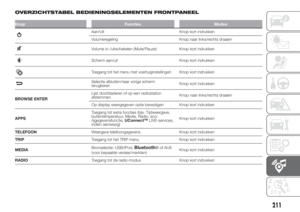 213
213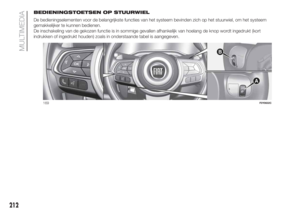 214
214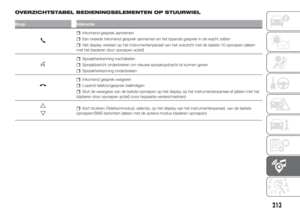 215
215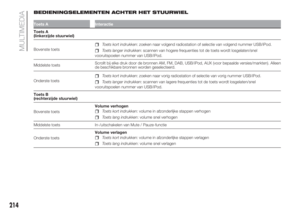 216
216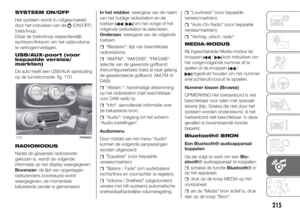 217
217 218
218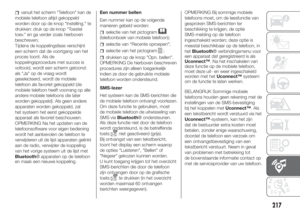 219
219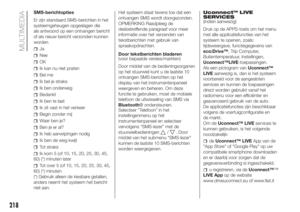 220
220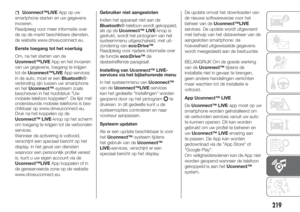 221
221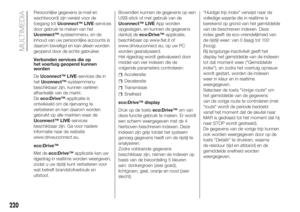 222
222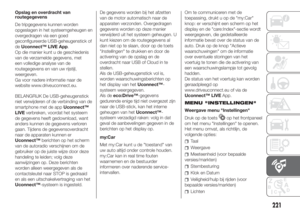 223
223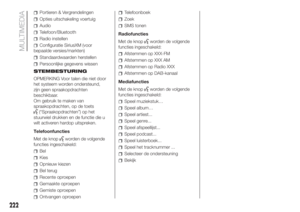 224
224 225
225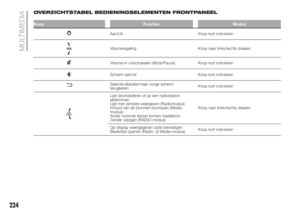 226
226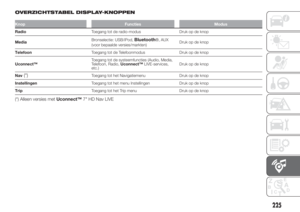 227
227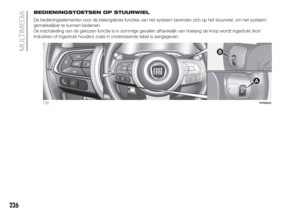 228
228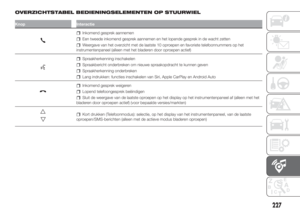 229
229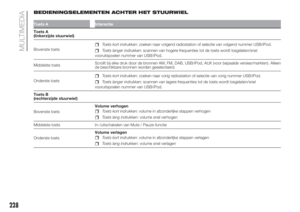 230
230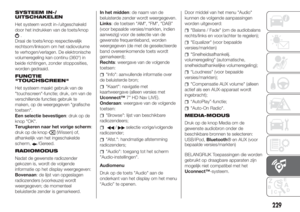 231
231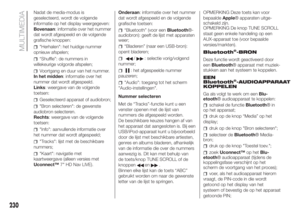 232
232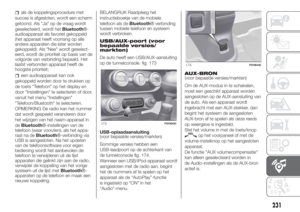 233
233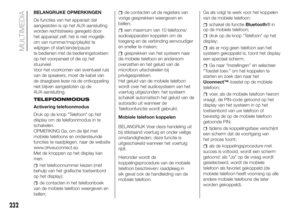 234
234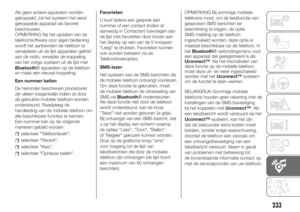 235
235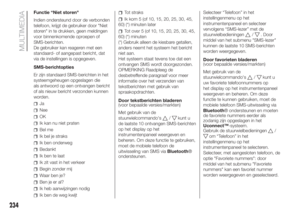 236
236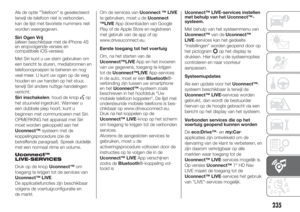 237
237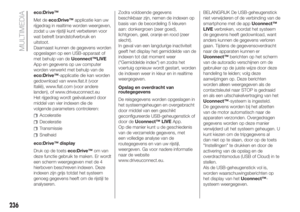 238
238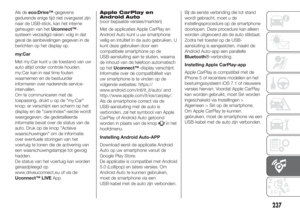 239
239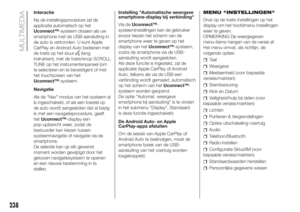 240
240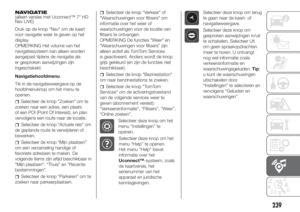 241
241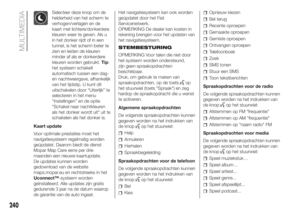 242
242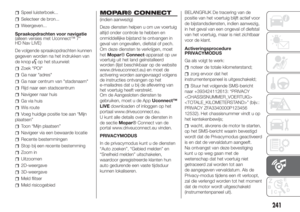 243
243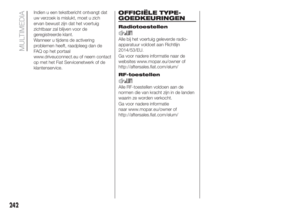 244
244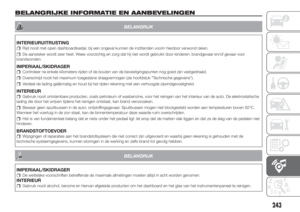 245
245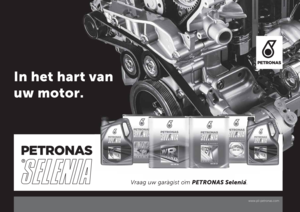 246
246 247
247 248
248 249
249 250
250 251
251 252
252 253
253 254
254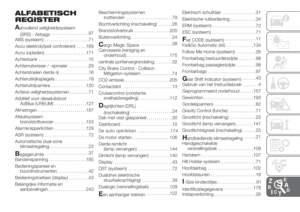 255
255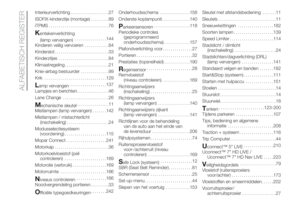 256
256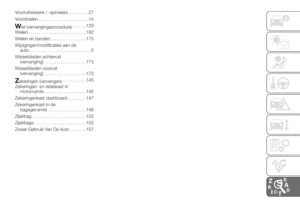 257
257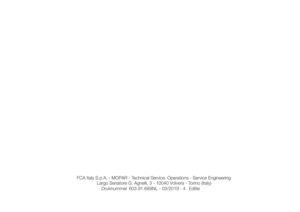 258
258 259
259